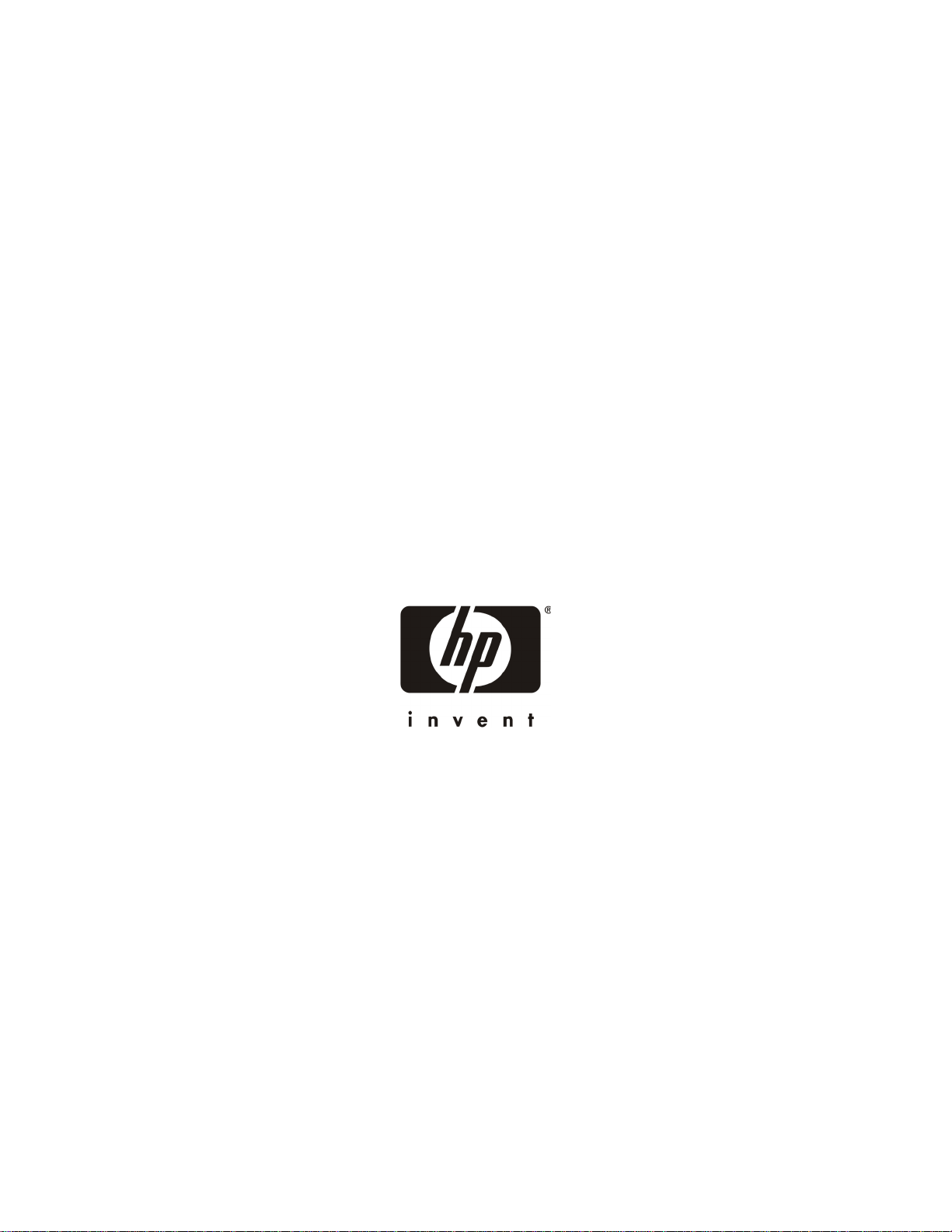
HP Tower server tc4100
Guía de Operaciones y Mantenimiento
Versión en línea: 1
Enero de 2002
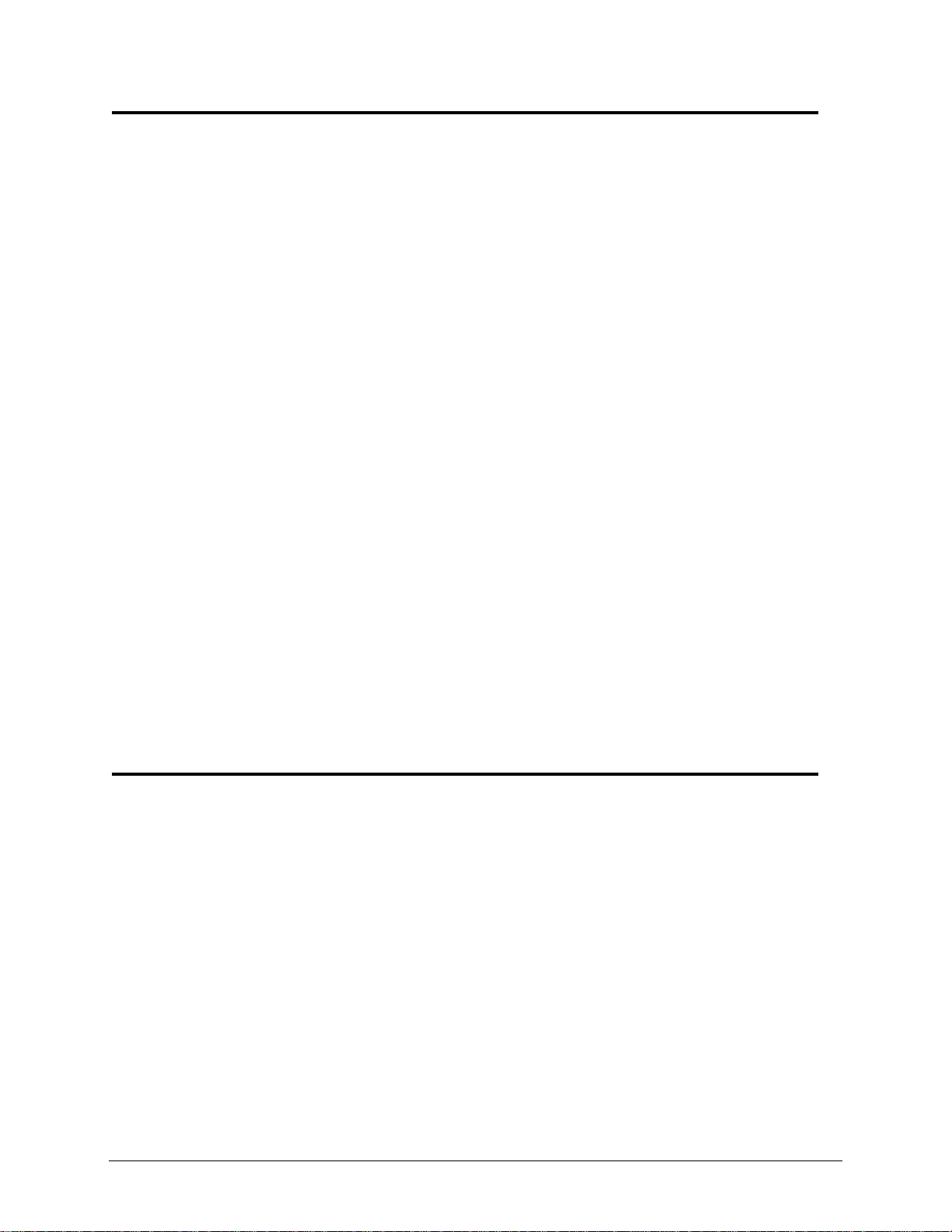
Aviso
La información contenida en este documento está sujeta a cambios sin previo aviso.
Hewlett-Packard no ofrece garantía de ningún tipo con respecto a este material, incluidas, a título
enunciativo pero no limitativo, las garantías implícitas de comercialización y aptitud para fines
específicos. Hewlett- Packard no se hará responsable por ningún error que pueda contener este documento ni
por los daños accidentales o causales que puedan producirse en relación con el suministro, funcionamiento o
utilización de este material.
Hewlett-Packard no se responsabilizará de la utilización o rendimiento del software en equipos no
suministrados por Hewlett-Packard.
Este documento contiene información protegida por los derechos de autor.
Reservados todos los derechos. No se podrá fotocopiar, reproducir
ni traducir a otro idioma parte alguna de este documento
sin el consentimiento previo por escrito de Hewlett-Packard Company.
Windows NT
otros países. Novell
marca comercial registrada de International Business Machines Corporation. SCO
marcas comerciales registradas de The Santa Cruz Operation. UNIX
®
, Windows 95® y Windows 98® son marcas comerciales registradas de Microsoft en EE.UU. y
®
y NetWare® son marcas comerciales regi stradas d e Nov ell, Inco rporated. OS/2® es una
®
es una marca comercial registrada en
®
y SCO® UNIX® son
EE.UU. y otros países, cuyas licencias se otorgan exclusivamente a través de X/Open Company Limited.
pcANYWHERE32™ es una marca comercial de Symantec Corporation. Red Hat
registrada de Red Hat Incorporated. Linux
®
es una marca comercial registrada de Linus Torvald.
®
es una marca comercial
Pentium™ es una marca comercial de Intel Corporation en EE.UU.
3M es una marca comercial de Minnesota Mining and Manufacturing Company. Torx
registrada de CamCar/Textron, Inc. Tinnerman
®
es una marca comercial registrada de Eaton/Tinnerman.
®
es una marca comercial
Inglés
Hewlett-Packard Company
Network Server Division
Technical Communications/MS 45SLE
10955 Tantau Avenue
Cupertino, CA 95014 USA
© Copyright 2002 H e w lett-Packard Company.
A Quién Va Destinada Esta Guía
Esta guía está destinada a las personas encargadas de instalar, administrar y localizar las averías en servidores
de LAN. Hewlett-Packard Company da por sentado que estas personas están cualificadas para realizar el
mantenimiento del equipo informático y están preparadas para reconocer los peligros que existen en los
productos que manejan niveles de energía peligrosos.
ii
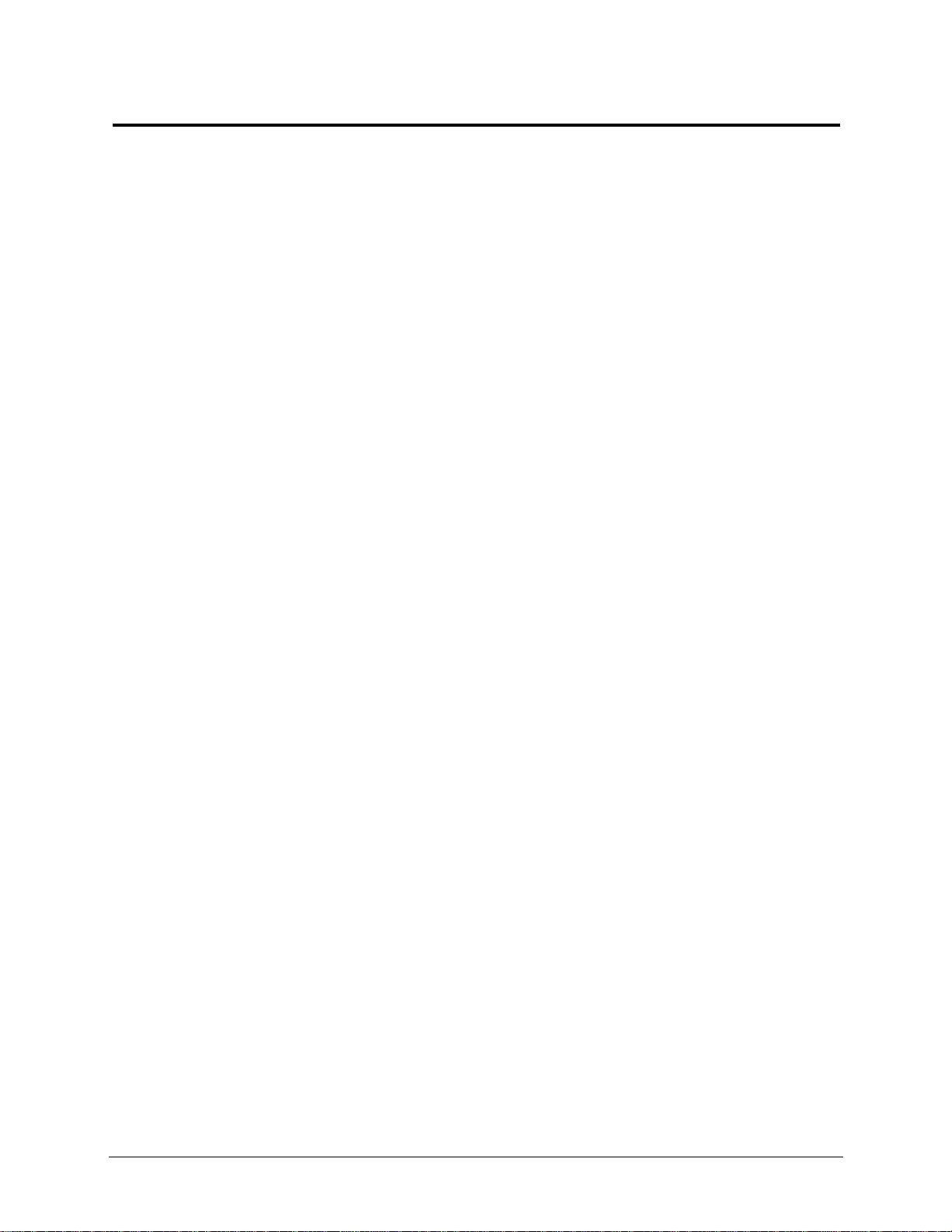
Contenido
1 Control e indicadores . . . . . . . . . . . . . . . . . . . . . . . . . . . . . . . . . . . . . . . . 5
Control e Indicadores del Panel Frontal . . . . . . . . . . . . . . . . . . . . . . . . . . . . . . . . 5
Botones de Alimentación, Reinicio y Bloqueo del Teclado . . . . . . . . . . . . . . . . . . . . . 8
Indicadores LED del Panel Frontal . . . . . . . . . . . . . . . . . . . . . . . . . . . . . . . . . 9
Panel de diagnóstico interno . . . . . . . . . . . . . . . . . . . . . . . . . . . . . . . . . . . 10
Indicadores de Unidad de Disco de Intercambio en Caliente . . . . . . . . . . . . . . . . . . . 13
Indicadores de unidad de disco sin intercambio en caliente. . . . . . . . . . . . . . . . . . . . 13
Indicadores y puertos del panel posterio r . . . . . . . . . . . . . . . . . . . . . . . . . . . . . 13
Indicador de fuente de alimentación. . . . . . . . . . . . . . . . . . . . . . . . . . . . . . . . 14
Puertos de comunicaciones . . . . . . . . . . . . . . . . . . . . . . . . . . . . . . . . . . . . 15
Indicadores de NIC . . . . . . . . . . . . . . . . . . . . . . . . . . . . . . . . . . . . . . . . 16
Cómo encender el HP Server tc4100. . . . . . . . . . . . . . . . . . . . . . . . . . . . . . . . . 16
Encender el HP Server tc4100. . . . . . . . . . . . . . . . . . . . . . . . . . . . . . . . . . . 16
Apagar el HP Server tc4100. . . . . . . . . . . . . . . . . . . . . . . . . . . . . . . . . . . . 16
Conectar la alimentación de CA a configuraciones de varios servidores . . . . . . . . . . . . . 17
Estados de suspensión (ACPI) . . . . . . . . . . . . . . . . . . . . . . . . . . . . . . . . . . 17
2 Conectores externos . . . . . . . . . . . . . . . . . . . . . . . . . . . . . . . . . . . . . . . . 19
Mini-DIN (PS/2) para ratón y teclado . . . . . . . . . . . . . . . . . . . . . . . . . . . . . . . . . 19
Puerto serie. . . . . . . . . . . . . . . . . . . . . . . . . . . . . . . . . . . . . . . . . . . . . . 19
Puerto paralelo . . . . . . . . . . . . . . . . . . . . . . . . . . . . . . . . . . . . . . . . . . . . 20
USB. . . . . . . . . . . . . . . . . . . . . . . . . . . . . . . . . . . . . . . . . . . . . . . . . . 21
Vídeo estándar . . . . . . . . . . . . . . . . . . . . . . . . . . . . . . . . . . . . . . . . . . . . 21
SCSI estándar . . . . . . . . . . . . . . . . . . . . . . . . . . . . . . . . . . . . . . . . . . . . 22
LAN estándar . . . . . . . . . . . . . . . . . . . . . . . . . . . . . . . . . . . . . . . . . . . . . 23
3 Instalación y configuración . . . . . . . . . . . . . . . . . . . . . . . . . . . . . . . . . . . . 24
Abrir y cerrar el HP Server tc4100 . . . . . . . . . . . . . . . . . . . . . . . . . . . . . . . . . . 24
Introducción . . . . . . . . . . . . . . . . . . . . . . . . . . . . . . . . . . . . . . . . . . . . 24
Quitar las cubiertas del HP Server tc4100. . . . . . . . . . . . . . . . . . . . . . . . . . . . . 24
Quitar las cubiertas: pedestal . . . . . . . . . . . . . . . . . . . . . . . . . . . . . . . . . . . 28
Retirar el pedestal . . . . . . . . . . . . . . . . . . . . . . . . . . . . . . . . . . . . . . . . . 30
Dispositivos de almacenamiento masivo . . . . . . . . . . . . . . . . . . . . . . . . . . . . . . . 32
Introducción . . . . . . . . . . . . . . . . . . . . . . . . . . . . . . . . . . . . . . . . . . . . 32
Instalar dispositivos de almacenamiento después del envío . . . . . . . . . . . . . . . . . . . 32
Instalar discos duros de intercambio en caliente . . . . . . . . . . . . . . . . . . . . . . . . . 39
Extraer unidades de disco duro de intercambio en caliente . . . . . . . . . . . . . . . . . . . . 41
Instalar dispositivos sin intercambio en caliente . . . . . . . . . . . . . . . . . . . . . . . . . . 41
Conectar dispositivos SCSI externos . . . . . . . . . . . . . . . . . . . . . . . . . . . . . . . 43
Módulos de memoria . . . . . . . . . . . . . . . . . . . . . . . . . . . . . . . . . . . . . . . . . 44
Introducción . . . . . . . . . . . . . . . . . . . . . . . . . . . . . . . . . . . . . . . . . . . . 44
Instalación de DIMM . . . . . . . . . . . . . . . . . . . . . . . . . . . . . . . . . . . . . . . . 45
Extracción del DIMM. . . . . . . . . . . . . . . . . . . . . . . . . . . . . . . . . . . . . . . . 47
Procesadores. . . . . . . . . . . . . . . . . . . . . . . . . . . . . . . . . . . . . . . . . . . . . 48
Introducción . . . . . . . . . . . . . . . . . . . . . . . . . . . . . . . . . . . . . . . . . . . . 48
1
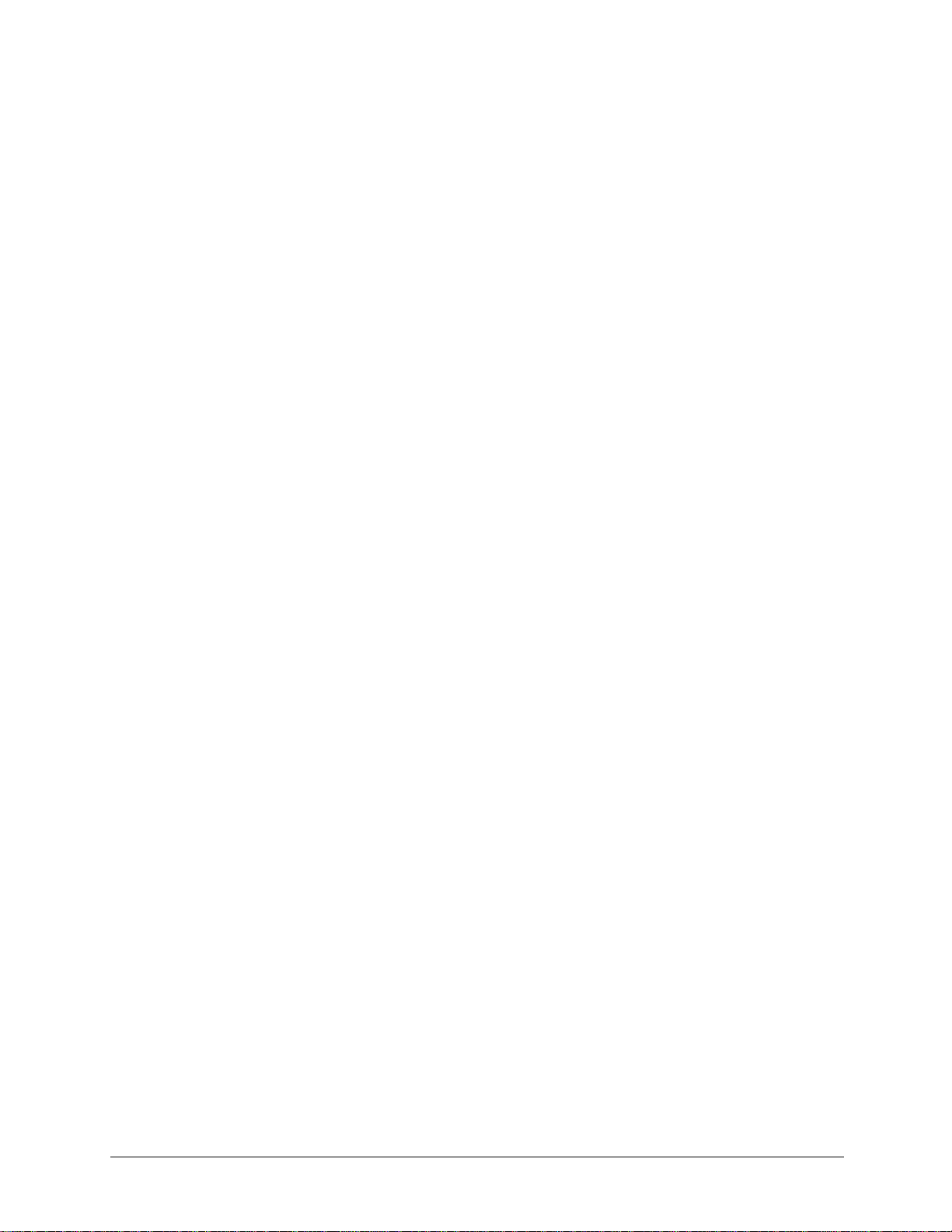
Herramientas necesarias . . . . . . . . . . . . . . . . . . . . . . . . . . . . . . . . . . . . . 48
Directrices de configuración del procesador. . . . . . . . . . . . . . . . . . . . . . . . . . . . 48
Tarjetas accesorias . . . . . . . . . . . . . . . . . . . . . . . . . . . . . . . . . . . . . . . . . . 53
Introducción . . . . . . . . . . . . . . . . . . . . . . . . . . . . . . . . . . . . . . . . . . . . 53
Tarjetas PCI probadas . . . . . . . . . . . . . . . . . . . . . . . . . . . . . . . . . . . . . . . 53
Herramientas necesarias . . . . . . . . . . . . . . . . . . . . . . . . . . . . . . . . . . . . . 53
Tarjeta de administración remota de HP Server. . . . . . . . . . . . . . . . . . . . . . . . . . 53
Prioridad de arranque . . . . . . . . . . . . . . . . . . . . . . . . . . . . . . . . . . . . . . . 53
Configuración de IRQ . . . . . . . . . . . . . . . . . . . . . . . . . . . . . . . . . . . . . . . 54
Ranuras PCI de la placa del sistema . . . . . . . . . . . . . . . . . . . . . . . . . . . . . . . 55
Instalar tarjetas accesorias . . . . . . . . . . . . . . . . . . . . . . . . . . . . . . . . . . . . 56
Configurar el HP Server tc4100 . . . . . . . . . . . . . . . . . . . . . . . . . . . . . . . . . . . 59
Introducción . . . . . . . . . . . . . . . . . . . . . . . . . . . . . . . . . . . . . . . . . . . . 59
CD-ROM del HP Server tc4100 Navigator . . . . . . . . . . . . . . . . . . . . . . . . . . . . 59
Ejecutar el Auxiliar de configuración y la Instalación automática del NOS . . . . . . . . . . . . 62
Instalación del NOS . . . . . . . . . . . . . . . . . . . . . . . . . . . . . . . . . . . . . . . . 65
Soluciones de administración de HP . . . . . . . . . . . . . . . . . . . . . . . . . . . . . . . 65
Utilidad Setup . . . . . . . . . . . . . . . . . . . . . . . . . . . . . . . . . . . . . . . . . . . 67
Utilidad de configuración SCSI . . . . . . . . . . . . . . . . . . . . . . . . . . . . . . . . . . 74
Ejecutar el CD-ROM Navigator en PC con Windows . . . . . . . . . . . . . . . . . . . . . . . 74
4 Mensajes de error . . . . . . . . . . . . . . . . . . . . . . . . . . . . . . . . . . . . . . . . . 77
Códigos de error del Auto test de encendido (POST) . . . . . . . . . . . . . . . . . . . . . . . . 77
Códigos acústicos . . . . . . . . . . . . . . . . . . . . . . . . . . . . . . . . . . . . . . . . . . 85
5 Diagnósticos . . . . . . . . . . . . . . . . . . . . . . . . . . . . . . . . . . . . . . . . . . . . 86
Auto test de encendido (POST) . . . . . . . . . . . . . . . . . . . . . . . . . . . . . . . . . . . 86
No se mostraron mensajes de error . . . . . . . . . . . . . . . . . . . . . . . . . . . . . . . . 87
Diagtools de HP Server. . . . . . . . . . . . . . . . . . . . . . . . . . . . . . . . . . . . . . . . 89
HP Toptools . . . . . . . . . . . . . . . . . . . . . . . . . . . . . . . . . . . . . . . . . . . . . 90
6 Resolución de problemas . . . . . . . . . . . . . . . . . . . . . . . . . . . . . . . . . . . . . 92
Mantenimiento preventivo . . . . . . . . . . . . . . . . . . . . . . . . . . . . . . . . . . . . . . 92
HP Server tc4100 no se enciende . . . . . . . . . . . . . . . . . . . . . . . . . . . . . . . . . 93
HP Server tc4100 se enciende pero falla la autocomprobación al arranca r (POST). . . . . . . . 93
HP Server tc4100 pasa la autocomprobación al arrancar (POST) pero no funciona . . . . . . . 93
Problemas con la contraseña. . . . . . . . . . . . . . . . . . . . . . . . . . . . . . . . . . . . . 94
Contraseñas perdidas . . . . . . . . . . . . . . . . . . . . . . . . . . . . . . . . . . . . . . . 94
Problemas generales del HP Server tc4100 . . . . . . . . . . . . . . . . . . . . . . . . . . . . . 96
No hay luces encendidas y no aparecen mensajes de error . . . . . . . . . . . . . . . . . . . 96
La aplicación o el sistema operativo no responde correctamente. . . . . . . . . . . . . . . . . 96
HP Server tc4100 deja de funcionar ( se cuelga) . . . . . . . . . . . . . . . . . . . . . . . . . 97
HP Server tc4100 deja de funcionar. . . . . . . . . . . . . . . . . . . . . . . . . . . . . . . . 97
HP Server tc4100 no se inicia . . . . . . . . . . . . . . . . . . . . . . . . . . . . . . . . . . . 97
Problemas de alimentación. . . . . . . . . . . . . . . . . . . . . . . . . . . . . . . . . . . . . . 98
Problemas de vídeo o del monitor . . . . . . . . . . . . . . . . . . . . . . . . . . . . . . . . . . 99
Problemas de configuración . . . . . . . . . . . . . . . . . . . . . . . . . . . . . . . . . . . . 102
Problemas de impresora y de comunicación de datos . . . . . . . . . . . . . . . . . . . . . . . 103
Problemas del teclado o del ratón . . . . . . . . . . . . . . . . . . . . . . . . . . . . . . . . . 104
2
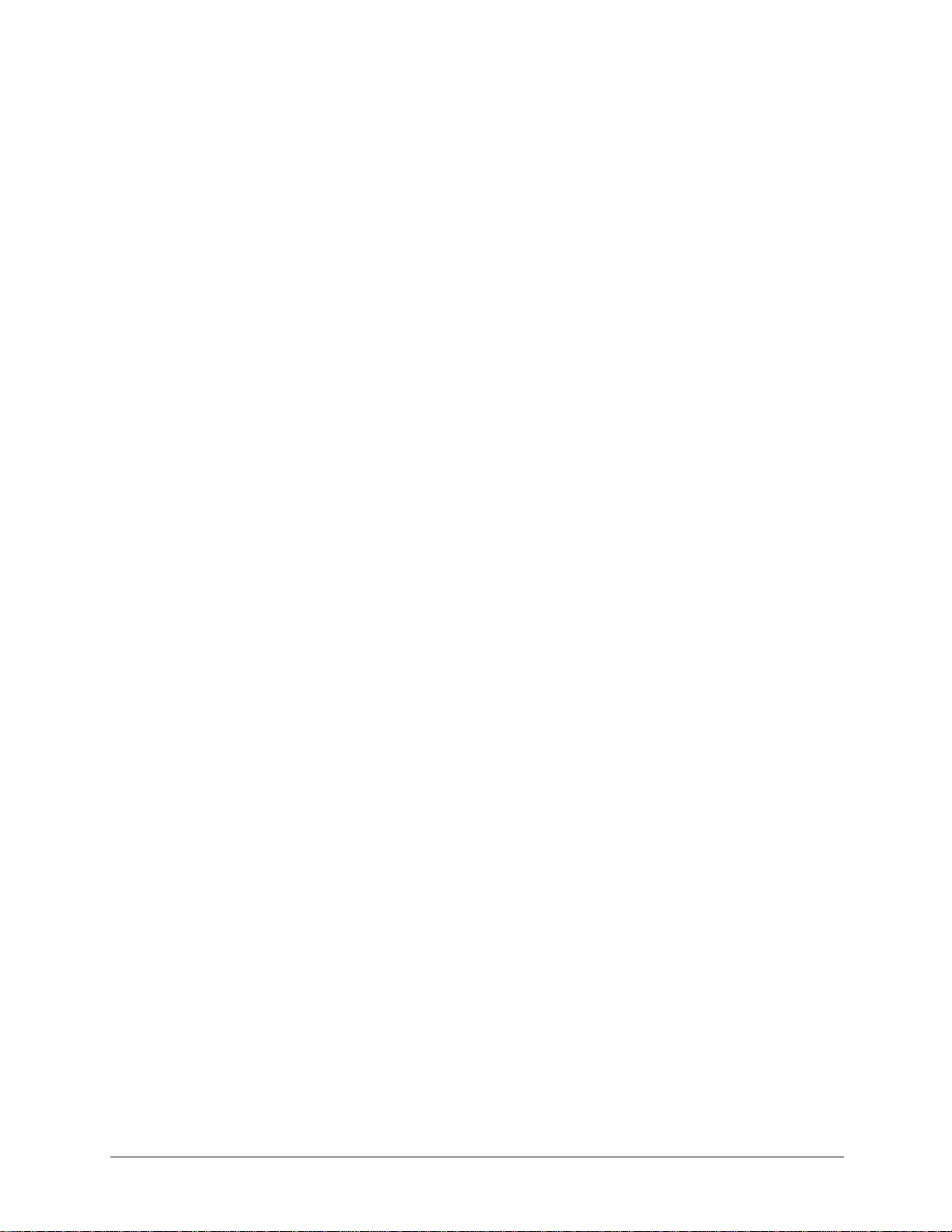
Problemas de la unidad de disquetes . . . . . . . . . . . . . . . . . . . . . . . . . . . . . . . 105
Problemas de la unidad de CD-ROM . . . . . . . . . . . . . . . . . . . . . . . . . . . . . . . 106
Problemas de SCSI . . . . . . . . . . . . . . . . . . . . . . . . . . . . . . . . . . . . . . . . 107
Problemas de procesador . . . . . . . . . . . . . . . . . . . . . . . . . . . . . . . . . . . . . 112
Problemas de memoria . . . . . . . . . . . . . . . . . . . . . . . . . . . . . . . . . . . . . . . 112
Problemas de la tarjeta de interfaz de red . . . . . . . . . . . . . . . . . . . . . . . . . . . . . 113
7 Sustitución de Piezas . . . . . . . . . . . . . . . . . . . . . . . . . . . . . . . . . . . . . . . 114
Información de seguridad. . . . . . . . . . . . . . . . . . . . . . . . . . . . . . . . . . . . . . 114
Herramientas de servicio necesarias. . . . . . . . . . . . . . . . . . . . . . . . . . . . . . . . 114
Sustituir la unidad de disquetes . . . . . . . . . . . . . . . . . . . . . . . . . . . . . . . . . . 114
Quitar la unidad de disquetes . . . . . . . . . . . . . . . . . . . . . . . . . . . . . . . . . . 115
Reemplazar la unidad de CD-ROM. . . . . . . . . . . . . . . . . . . . . . . . . . . . . . . . . 116
Extraer la unidad de CD-ROM . . . . . . . . . . . . . . . . . . . . . . . . . . . . . . . . . . 116
Instalar la unidad de CD-ROM. . . . . . . . . . . . . . . . . . . . . . . . . . . . . . . . . . 116
Reemplazar el panel posterior de la caja de la unidad de intercambio en caliente . . . . . . . . 117
Extraer la parte posterior de la caja de la unidad de intercambio en caliente . . . . . . . . . . 117
Instalar el panel posterior de la caja de la unidad de intercambio en caliente. . . . . . . . . . 118
Reemplazar el ventilador . . . . . . . . . . . . . . . . . . . . . . . . . . . . . . . . . . . . . . 118
Extraer el ventilador . . . . . . . . . . . . . . . . . . . . . . . . . . . . . . . . . . . . . . . 118
Extraer la bandeja de ventiladores. . . . . . . . . . . . . . . . . . . . . . . . . . . . . . . . 119
Sustituir la fuente de alimentación . . . . . . . . . . . . . . . . . . . . . . . . . . . . . . . . . 120
Extraer la fuente de alimentación . . . . . . . . . . . . . . . . . . . . . . . . . . . . . . . . 120
Instalar la fuente de alimentación . . . . . . . . . . . . . . . . . . . . . . . . . . . . . . . . 122
Reemplazar la batería del sistema . . . . . . . . . . . . . . . . . . . . . . . . . . . . . . . . . 122
Extraer la batería del sistema . . . . . . . . . . . . . . . . . . . . . . . . . . . . . . . . . . 122
Instalar la batería del sistema . . . . . . . . . . . . . . . . . . . . . . . . . . . . . . . . . . 123
Reemplazar el conjunto de la placa del sistema . . . . . . . . . . . . . . . . . . . . . . . . . . 124
Extraer el conjunto de la placa del sistema . . . . . . . . . . . . . . . . . . . . . . . . . . . 124
Instalar el conjunto de la placa del sistema . . . . . . . . . . . . . . . . . . . . . . . . . . . 126
Instalar la tarjeta de distribución de la alimentación. . . . . . . . . . . . . . . . . . . . . . . 128
Reemplazar la tarjeta de diagnóstico. . . . . . . . . . . . . . . . . . . . . . . . . . . . . . . . 128
Instalar la tarjeta de diagnóstico. . . . . . . . . . . . . . . . . . . . . . . . . . . . . . . . . 129
Reemplazar el Panel de control . . . . . . . . . . . . . . . . . . . . . . . . . . . . . . . . . 129
Instalar el Panel de control. . . . . . . . . . . . . . . . . . . . . . . . . . . . . . . . . . . . 130
8 Información de piezas . . . . . . . . . . . . . . . . . . . . . . . . . . . . . . . . . . . . . . . 131
Cubiertas, ventiladores, piezas del chasis y almacenamiento masivo . . . . . . . . . . . . . . . 131
Fuentes de alimentación y piezas del chasis. . . . . . . . . . . . . . . . . . . . . . . . . . . . 132
Piezas de la placa del sistema . . . . . . . . . . . . . . . . . . . . . . . . . . . . . . . . . . . 132
9 Especificaciones . . . . . . . . . . . . . . . . . . . . . . . . . . . . . . . . . . . . . . . . . . 135
Detalles del sistema . . . . . . . . . . . . . . . . . . . . . . . . . . . . . . . . . . . . . . . . 135
Peso y dimensiones . . . . . . . . . . . . . . . . . . . . . . . . . . . . . . . . . . . . . . . 135
Modos de pantalla de vídeo . . . . . . . . . . . . . . . . . . . . . . . . . . . . . . . . . . . . 135
Entorno . . . . . . . . . . . . . . . . . . . . . . . . . . . . . . . . . . . . . . . . . . . . . . . 137
Especificación de alimentación. . . . . . . . . . . . . . . . . . . . . . . . . . . . . . . . . . . 137
Requisitos de alimentación de entrada . . . . . . . . . . . . . . . . . . . . . . . . . . . . . 137
Consumo de energía. . . . . . . . . . . . . . . . . . . . . . . . . . . . . . . . . . . . . . . 138
3
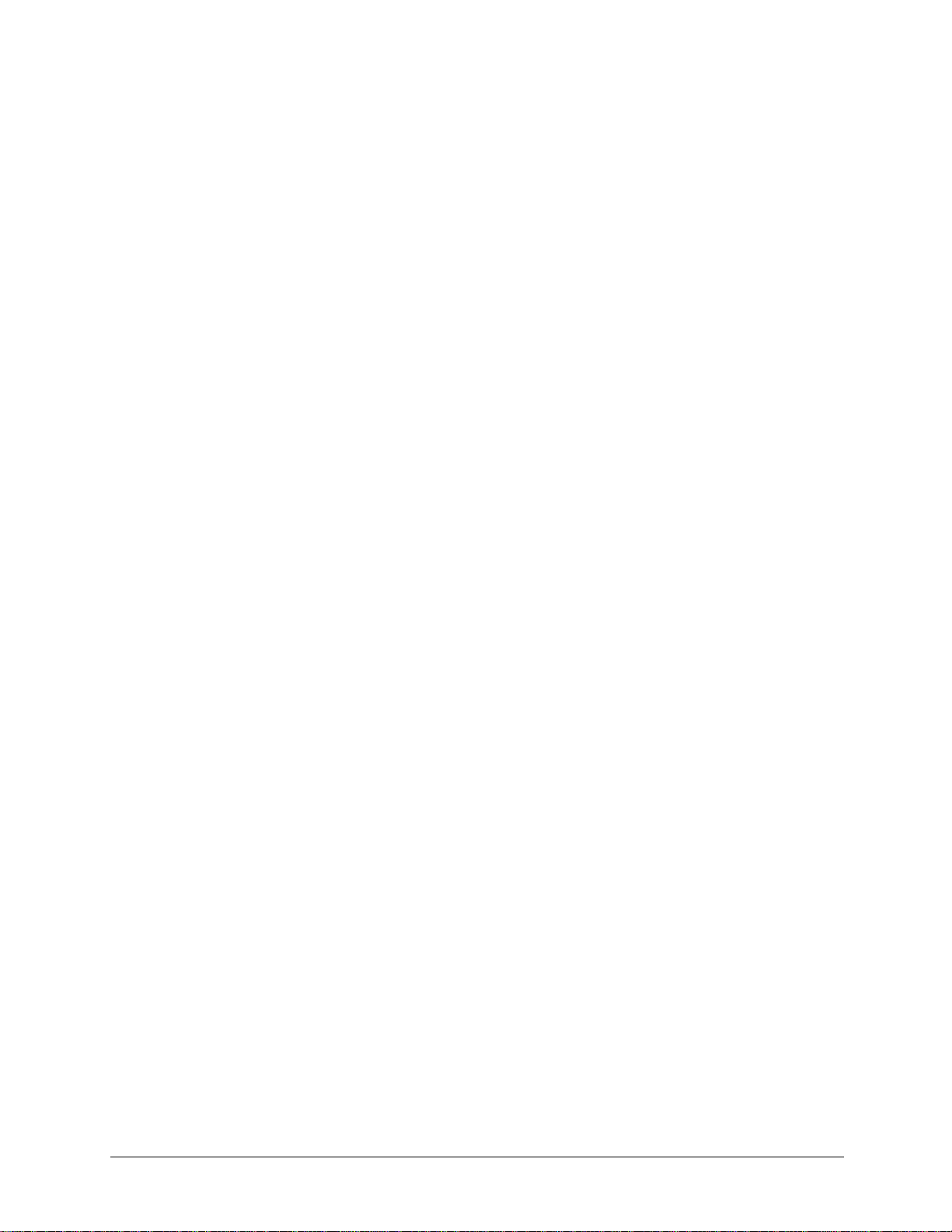
Fuente de alimentación . . . . . . . . . . . . . . . . . . . . . . . . . . . . . . . . . . . . . 138
Índice . . . . . . . . . . . . . . . . . . . . . . . . . . . . . . . . . . . . . . . . . . . . . . . . . . . . . . . . . . . . . . . . . . . . . . . . . . .139
4

1 Control e indicadores
Control e Indicadores del Panel Frontal
En este capítulo se describen los controles , puertos e indicadores de las partes fro ntal y posterior del HP Serv er
tc4100. La Figura 1-1, Figura 1-2, Figura 1-3 y Figura 1-4 muestran el HP Server tc4100 como modelos de
pedestal y armario.
Figura 1-1. HP Server tc4100 en pedestal (vista frontal)
5
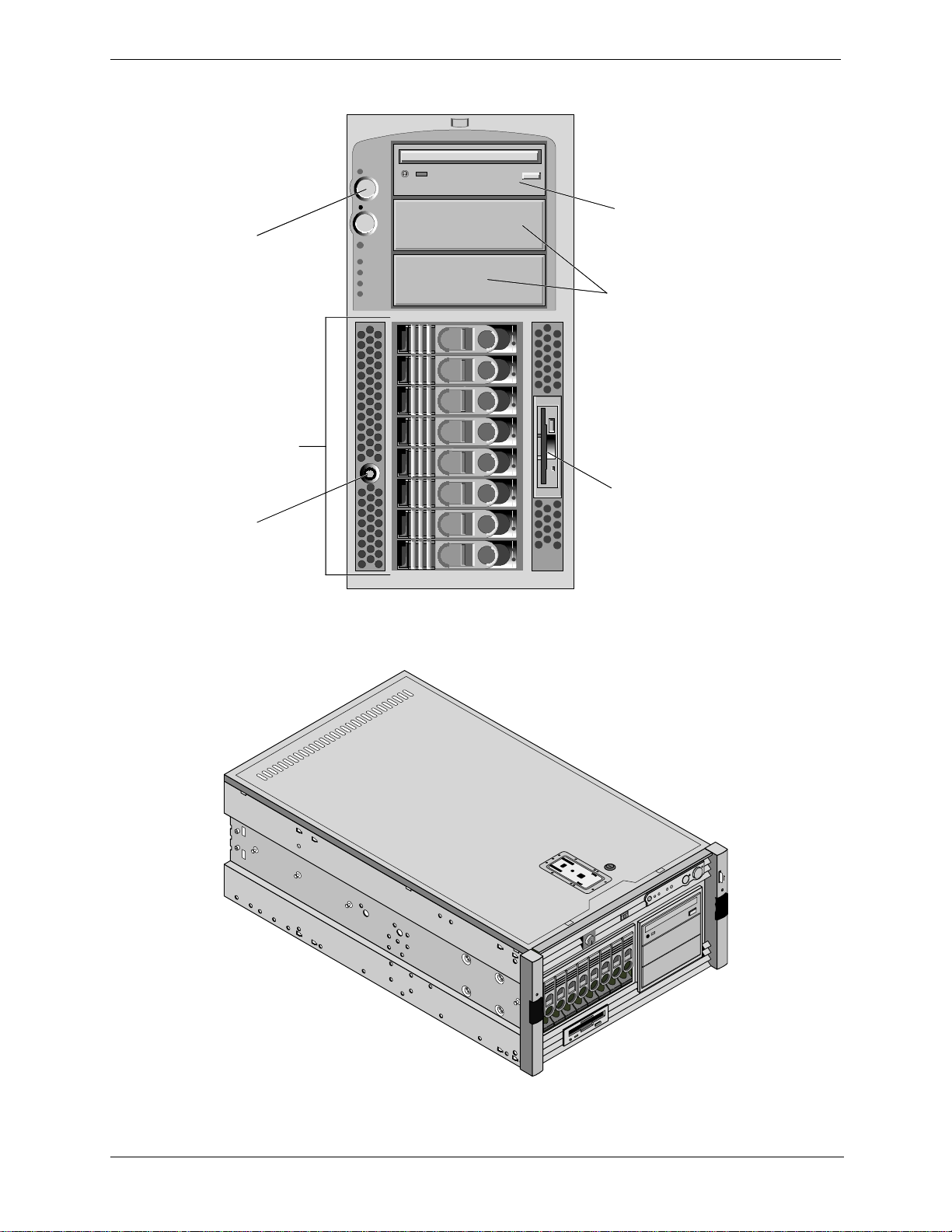
Capítulo 1 Control e indicadores
Unidad de
CD-ROM
Indicadores
del Panel
de Control
Unidades de no intercambio
en caliente (opcionales)
Discos duros de
intercambio en caliente
(8 compartimientos)
Unidad de disquetes
Bloqueo de
disco duro
Figura 1-2. HP Server tc4100 en bastidor de pedestal
Figura 1-3. HP Server tc4100 en armario (vista frontal)
6
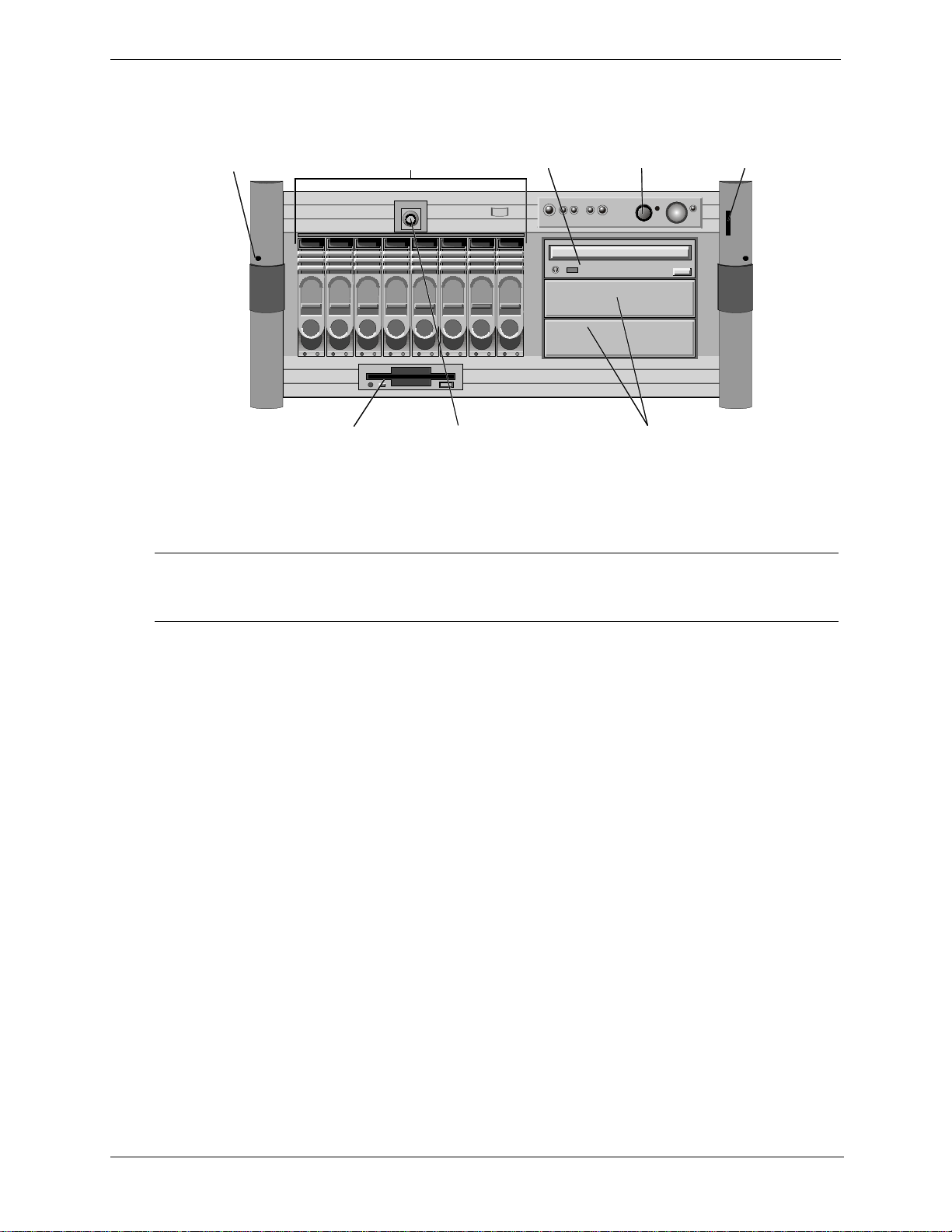
Capítulo 1 Control e indicadores
Tornillo de sujeción
de armario (2)
NOTA
Si está instalado el accesorio de Tarjeta de Administración Remota de HP Server , algunos
LED funcionarán de man era dif erente. La tabla sigu iente de scrib e la fu ncion alidad d e los
LED con y sin el accesorio de Tarjeta de Administración Remota de HP Server.
Discos duros de
intercambio en caliente
(8 compartimientos)
Unidad de
disquetes
Figura 1-4. HP Server tc4100 en bastidor de armario
Bloqueo de
disco duro
Unidad
de CD-ROM
Unidades de no intercambio
Indicadores
del Panel
de Control
en caliente (opcionales)
Lengüeta de
recuperación
de información
i
7
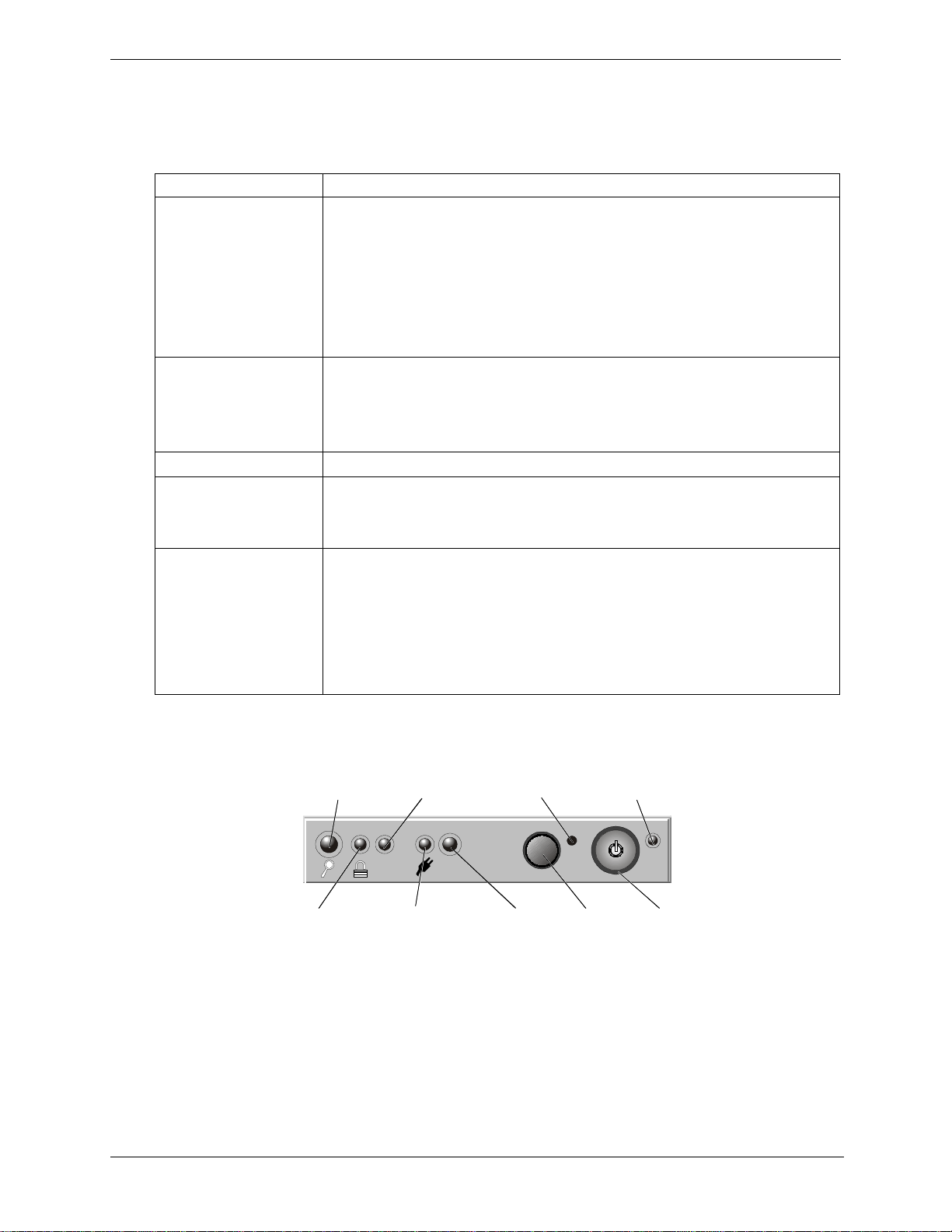
Capítulo 1 Control e indicadores
Botones de Alimentación, Reinicio y Bloqueo del Teclado
Los botones de control que se muestran en la Figura 1-5 se describen en la Tabla 1-1.
Tabla 1-1. Botones y LED de Alimentación, Reinicio y Bloqueo del Teclado
Control/LED Descripción
Botón de Encendido/
Apagado/
Suspensión
LED de Encendido/
Apagado/
Suspensión
Botón de reinicio Realiza un reinicio (hardware) del sistema.
LED de Bloqueo de
Teclado
LEDs y botones de
Localizador
Este botón enciende o apaga el HP Server tc4100 y, si está disponible, permite la
transición del Server entre los estados de Encendido y de Suspenso. Si los estados
de suspensión no están disponibles, este botón sólo enciende y apaga la
alimentación.
Los estados de suspensión dependen del NOS . Si el NOS no admite la
administración de la alimentación basada en el estándar ACPI (Configuración e
Interfase de Alimentación Avanzadas), los estados de suspensión no están
disponibles. Consulte “Cómo encender el HP Server tc4100” en la página16 .
El LED de Encendido/Apagado/Suspensión tiene tres estados diferentes:
• En blanco: sin alimentación
• Verde: encendido
• Verde (parpadeante): modo suspensión
Este LED de bloqueo d el teclado tiene dos estados distintos:
• En blanco: el bloqueo del teclado no está activado
• Verde: el bloqueo del teclado está activado
Hay dos botones de Localizador: uno en el panel frontal y el otro en la parte
posterior de la unidad. Al presionar uno de los botones se alternan
sincrónicamente los LED en el frente y el extremo de la unidad. El LED
Localizador tiene dos estados:
• Apagado indica que la característica localizador no está activa
• Azul fijo indica que la característica localizador ha sido activada por el
conmutador frontal, el conmutador posterior o la utilidad de software
LED/Conmutador
de localizador
(servicio)
LED de
bloqueo
del teclado
estado de la
alimentación
Figura 1-5. Indicadores LED de la unidad
LED de
estado
de LAN A
LAN
A
LED de
SYSTEM
Orificio que
no se utiliza
RESET
LED de
estado del
sistema
LED del
conmutador
de alimentación
Botón de
conmutador
de reinicio
Botón de
conmutador de
la alimentación
8
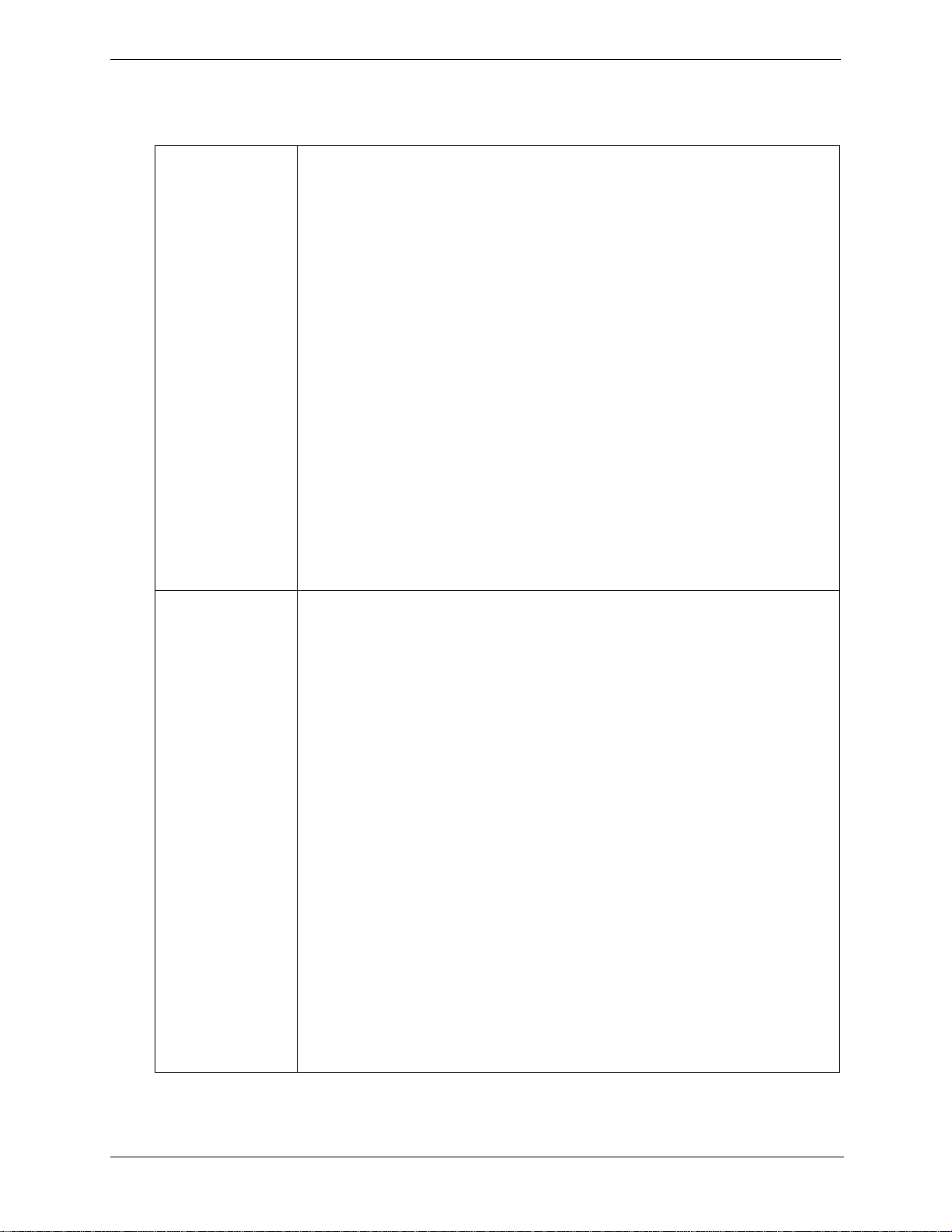
Capítulo 1 Control e indicadores
Indicadores LED del Panel Frontal
Tabla 1-2. Indicadores de componente
LED de Estado de
la fuente de
Alimentación
LED de Estado del
Sistema
NOTA:
La instalación de la Tarjeta de Administración Remota de HP Server
(accesorio opcional) cambia el comportamiento de este LED.
Si la Tarjeta de Administración Remota de HP Server está instalada, el LED se
muestra en:
• Verde (Fijo): funcionamiento normal. Si hay instaladas dos fuentes de
alimentación, indica redundancia.
• Rojo (parpadea con una velocidad de parpadeo de 2 Hz): Un subsistema tiene un
problema crítico que impide que el servidor se encienda.
• Ámbar (parpadea con una velocidad de parpadeo de 1 Hz): El sistema de
alimentación ha perdido la redundancia desde el último inicio o ha fallado un
ventilador en una fuente de a limentación. Consulte las fuentes de alimentación de
los LED para nuevas diagnosis (Consulte Indicador de fuente de alimentación)
Si no está instalada la Tarjeta de Administración Remota de HP Server, el
comportamiento de los LED observa los cambios siguientes:
• No indica Predicción de fallos; sólo indica los estados "bueno" y "fallido".
• No parpadea; permanece iluminado.
• Puede haber un retraso de hasta 1 minuto entre la aparición de una condición de
error y la correspondiente indicación del LED.
• Puede haber un retraso de hasta 1 minuto entre la solución de una condición de
error y la correspondiente indicación del LED.
NOTA:
la instalación de la Tarjeta de Administración Remota de HP Server
(accesorio opcional) cambia el comportamiento de este LED.
Si la Tarjeta de Administración Remota de HP Server está instalada, el LED se
muestra en:
• Verde (fijo): Todos los componentes están bien
• Amarillo (parpadeando a una velocidad de 1 Hz): Un componente interno puede
fallar pronto (es decir, la velocidad del ventilador del sistema está por debajo del
umbral, fallo de la memoria de predicción). Compruebe la placa de diagnóstico
interno o el registro de eventos del sistema.
• Rojo (parpadeando a una velocidad de 2 Hz): Ha fallado un componente eléctrico
interno o hay un error de configuración de CPU o DIMM que impide que el sistema
se inicie. Compruebe la placa de diagnóstico interno o el registro de eventos del
sistema.
Si no está instalada la Tarjeta de Administración Remota de HP Server, el
comportamiento de los LED observa los cambios siguientes:
• Indica los estados actuales de los ventiladores del sistema. Si la luz es verde, los
ventiladores están bien. Si la luz es roja, ha fallado un ventilador.
• No parpadea; permanece iluminado.
• Puede haber un retraso de hasta 1 minuto entre la aparición de una condición de
error y la correspondiente indicación del LED.
• Puede haber un retraso de hasta 1 minuto entre la solución de una condición de
error y la correspondiente indicación del LED.
9
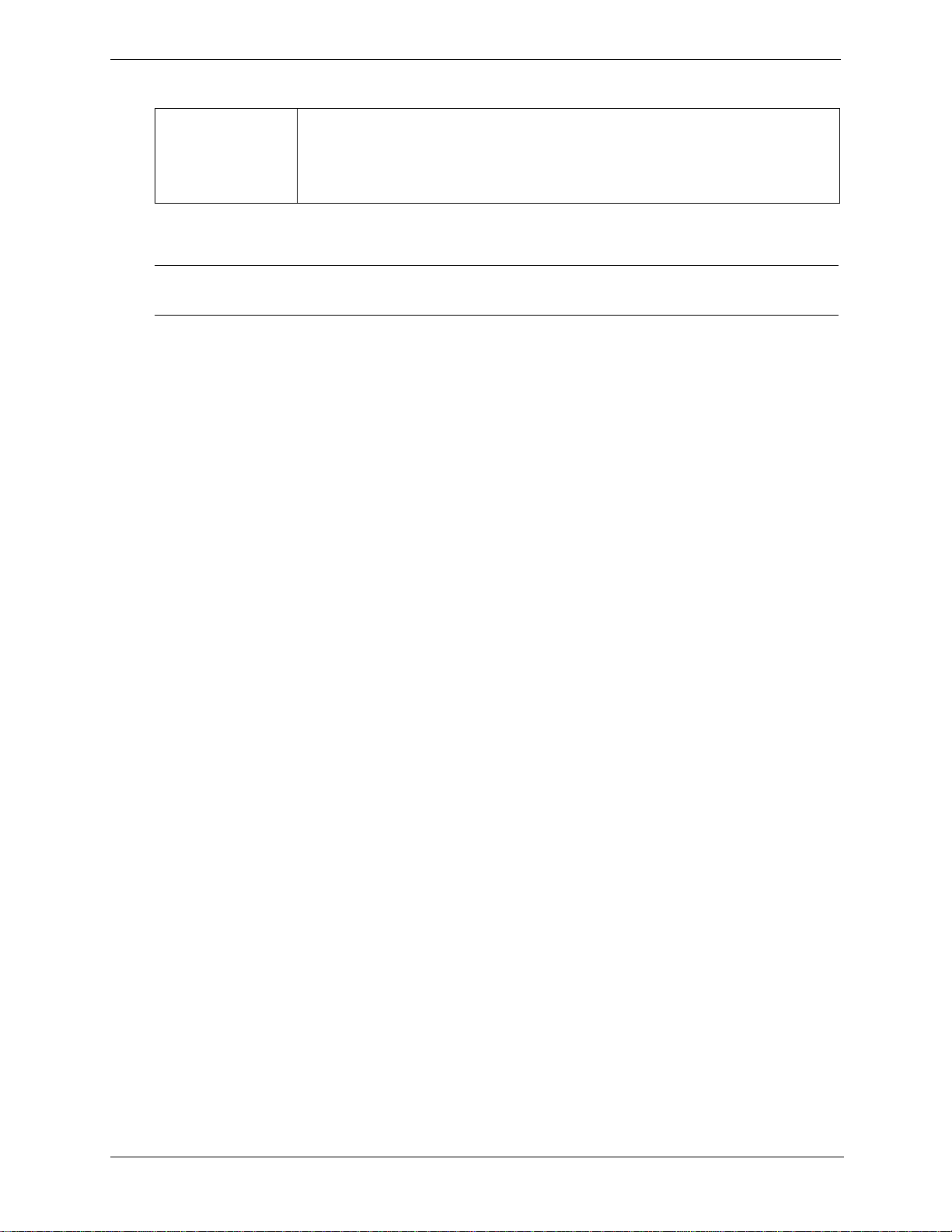
Capítulo 1 Control e indicadores
Tabla 1-2. Indicadores de componente
LAN A LED LAN A LED tiene tres estados diferentes:
• En blanco: no se ha establecido una conexión de LAN
• Verde (fijo): se ha establecido una conexión de LAN
• Verde (parpadeante): hay actividad de LAN
Panel de diagnóstico interno
NOTA
Esta placa no está incluida en el sistema estándar. Debe instalarse un accesorio para
activar estas características.
Los LED del Panel de diagnóstico interno tienen los comportamientos siguientes:
• OFF: El componente está bien o no hay componente.
• ON (color ámbar): El componente necesita atención (fallo, condición previa al fallo, condición de
advertencia previa, error de config uración, etc.). Como el LED del Panel de diagnóstico interno está situado
en el panel posterior, siempre que este LED se encienda, HP Server tc4100 se lo notifica encendiendo el
LED del sistema (situado en el panel frontal) en ámbar o en rojo.
• Los LED tienen alimentación mientras haya corriente alterna (Vstby). NO se apagan al apagar el servidor.
• Los LED que reflejan sensores actuales deberían apagarse cuando los sensores vuelven a la normalidad.
Tenga en cuenta que un reinicio del sistema devuelve siempre los sensores a su estado normal. Si la
condición de error sigue presente cuando se recupera el sistema, el sensor debería volver al estado de error
en un minuto.
10
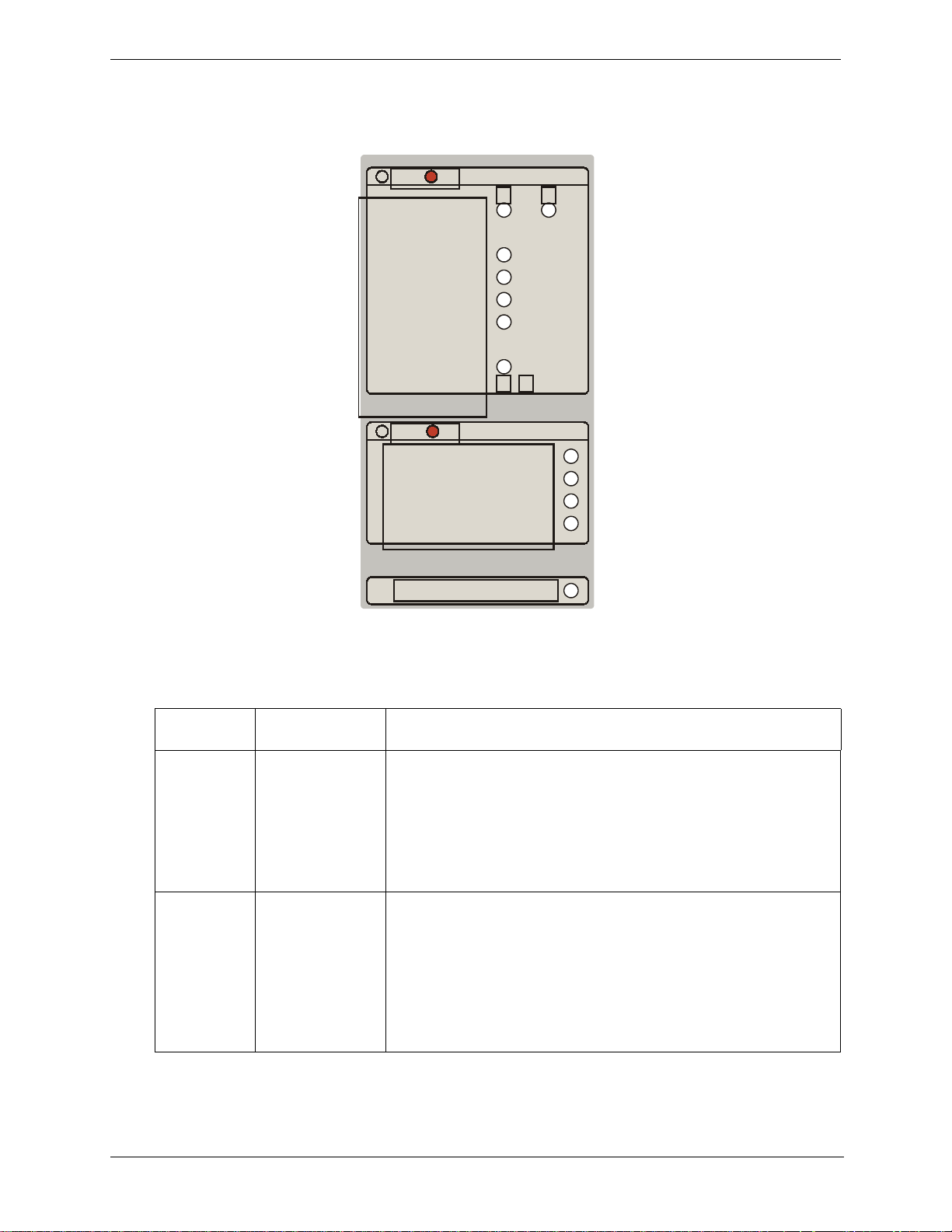
Capítulo 1 Control e indicadores
Algunos LED se desencadenan por eventos SEL (por ejemplo, error de configuración de DIMM) y en tal caso
sólo se eliminan con un reinicio del sistema. Tras el inicio, el LED debería borrarse hasta que se registre un
nuevo evento SEL. Estos LED deberían permanecer encendidos aunque se apague el servidor.
= OK
MEMORY DIMM 0
MEMORY DIMM 1
MEMORY DIMM 2
MEMORY DIMM 3
= OK SEE TECH REFERENCE LABEL
SEE TECH REFERENCE LABEL
PROCESSOR
SYSTEM FAN
PROCESSOR CONFIG
SYSTEM TEMPERATURE
CHECK EVENT LOGS
5185-5591 REV. A
1 2
1
SYSTEM BOARD
MEMORY CONFIG
Figura 1-6. Etiqueta de diagnóstico visu al
La Tabla 1-3 describe cómo solucionar problemas mediante el Panel de diagnóstico interno
Tabla 1-3. Utilizar el panel de diagnóstico interno
Nombre del
LED
Procesador Temperatura por
Condiciones de
error Acción Correctiva
1. Compruebe el registro de eventos del sistema para ver los detalles
encima del umbral,
error interno de la
CPU
del error. Si la temperatura de la CPU está por encima de lo tolerado,
compruebe que el disipador del calor y la grasa térmica se instalaron
adecuadamente. Compruebe también los elementos de la siguiente
sección de Temperatura del sistema.
2. Si los errores no se han resuelto, intente reiniciar el servidor para
resolverlos.
DIMM de
memoria
Errores de uno y
dos bits de ECC
1. Compruebe el registro de eventos del sistema para ver los detalles
del error . Si el error es un fallo de predicción, puede seguir
utilizando el servidor, aunque debe sustituir la DIMM lo antes
posible, para evitar tiempos de inactividad no planeados. Si es un
error incorregible de doble bit, el DIMM se debe sustituir
inmediatamente.
2. Si se producen otros errores, apague el servidor, vuelva a poner el
DIMM y reinicie HP Server tc4100.
11
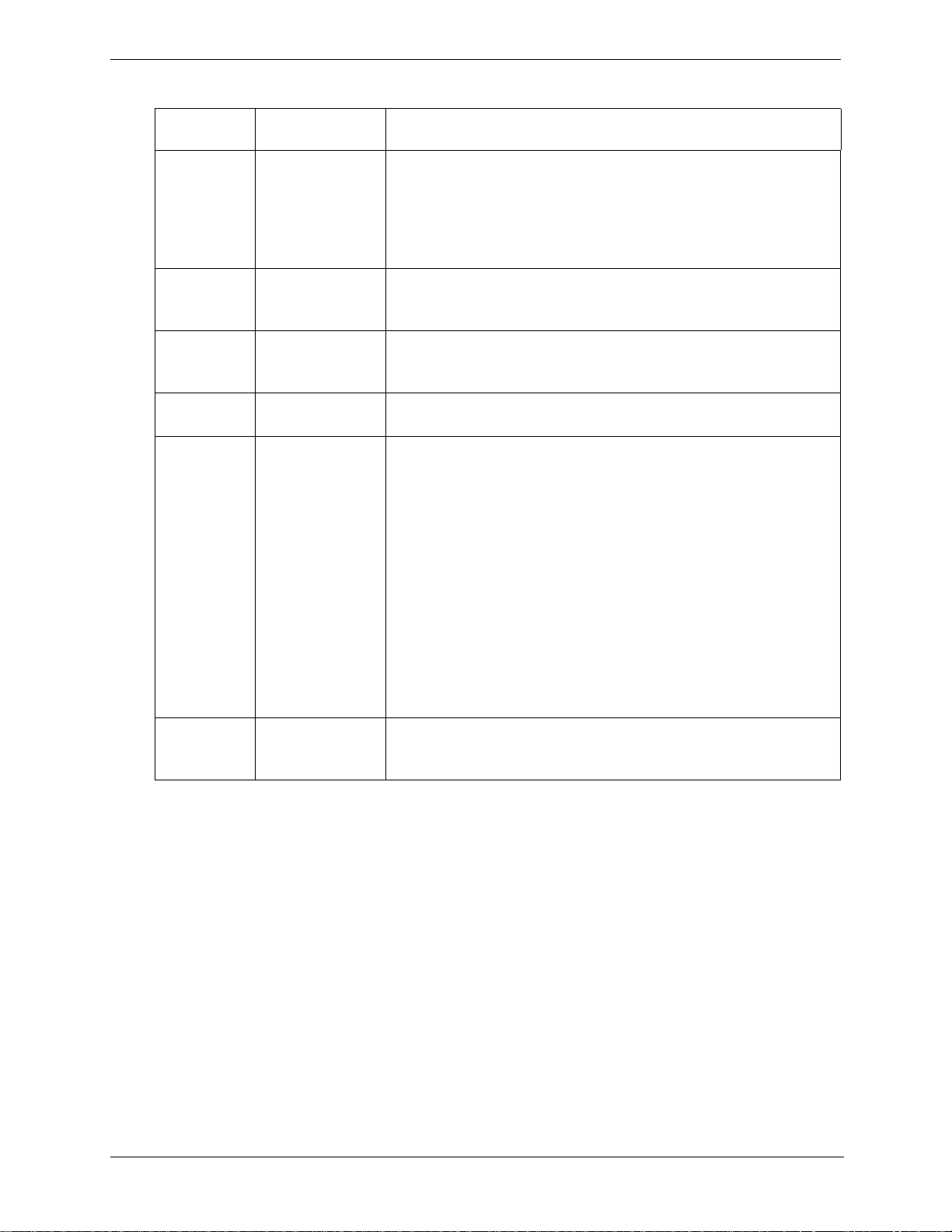
Capítulo 1 Control e indicadores
Tabla 1-3. Utilizar el panel de diagnóstico interno
Nombre del
LED
Ventilador del
sistema
Placa del
Sistema
Configuración
de memoria
Configuración
del procesador
Temperatura
del sistema
Comprobació
n de registro
de eventos
Condiciones de
error Acción Correctiva
Velocidad de
ventilador
1. Volver a colocar el módulo del ventilador del sistema.
2. Si el error no se resuelve, sustituya los ventiladores del sistema.
incorrecta, fallo de
predicción en
ventilador, fallo de
ventilador
Error en el nivel de
Reiniciar el HP Server tc4100.
voltaje de la placa
del sistema
Tipo de memoria
incorrecto
Compruebe que la memoria instalada es HP PC133 ECC SDRAM. Si
esto no es correcto, sustituya todos los DIMM que no sean HP PC133
ECC SDRAM.
Pasos
incompatibles
Temperatura por
encima del umbral
Compruebe los pasos de los procesadores. Sustit uy a cualquier
procesador que no tenga pasos compatibles.
Realice las siguientes comprobaciones:
• Todos los ventiladores del sistema están en funcionamiento
• El disipador de calor de la CPU está correctamente instalado en el
procesador con grasa térmica.
• La temperatura ambiente está dentro del intervalo de temperatura
aceptado. Consulte los Requisitos medioambientales en el Capítulo
9.
• Todas las cubiertas, paneles de relleno y conductos de aire están
instalados correctamente.
• Ventilación adecuada
• Compruebe más detalles en el registro de eventos del sistema
Si ninguno de los pasos anteriores resuelve el problema, reinicie el HP
Server tc4100.
Numerosos errores Compruebe el registro de eventos del sistema para ver las condiciones
del error.
Puede acceder a este registro de eventos del sistema desde:
• Instant TopTools
• Toptools
• CD Navigator
• Diagtools
12
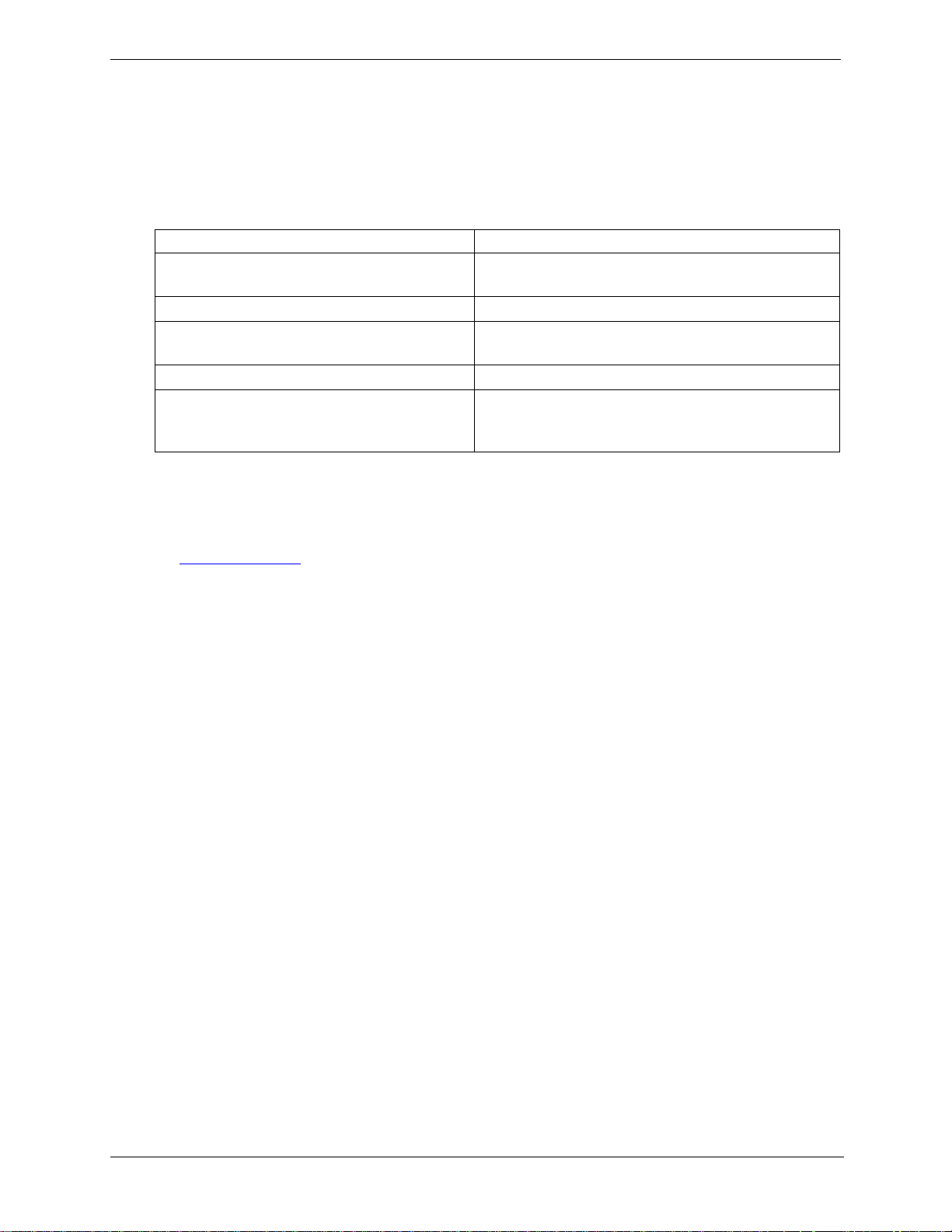
Capítulo 1 Control e indicadores
Indicadores de Unidad de Disco de Intercambio en Caliente
Cada una de las unidades de disco duro de Intercambio en Caliente tiene dos indicadores LED, uno para el
estado de funcionamiento y otro para el estado de actividad. Los canales luminosos de cada módulo de unidad
transmiten la iluminación a la parte frontal desde los LED de la parte posterior de la caja de almacenamiento
masivo de intercambio en caliente. Consulte la Figura 1-5 y la Tabla 1-4.
Tabla 1-4. Indicaciones de LED de unidad de disco duro de intercambio en caliente
LED de Estado LED de estado de actividad
Apagado: No hay disco o no está conectado a la
caja
Verde (fijo): Hay un disco Verde (parpadeante): Acceso al disco
Ámbar (parpadeante): Predicción de fallo de
disco
Ámbar (fijo): Fallo de disco
Ámbar (fijo en todas las unidades): Se ha
perdido el cable de puente SCSI o la placa de
conducción SCSI
Apagado: No hay actividad de disco
Verde (fijo durante más de un minuto): El disco está
girando o está "bloqueado"
Indicadores de unidad de disco sin intercambio en caliente
Para obtener más información acerca de la Unidad de cinta de HP y sus códigos de error, consulte la
documentación que se suministra con la unidad de cinta o consulte el sitio web de Hewlett-Packard, en:
http://www.hp.com
Consulte también “Dispositivos de almacenamiento masivo” en la página 32.
Indicadores y puertos del panel posterior
El panel posterior del HP Server tc4100 contiene puertos de comunicaciones, tomas de alimentación CA y las
fuentes de alimentación del servidor.
13
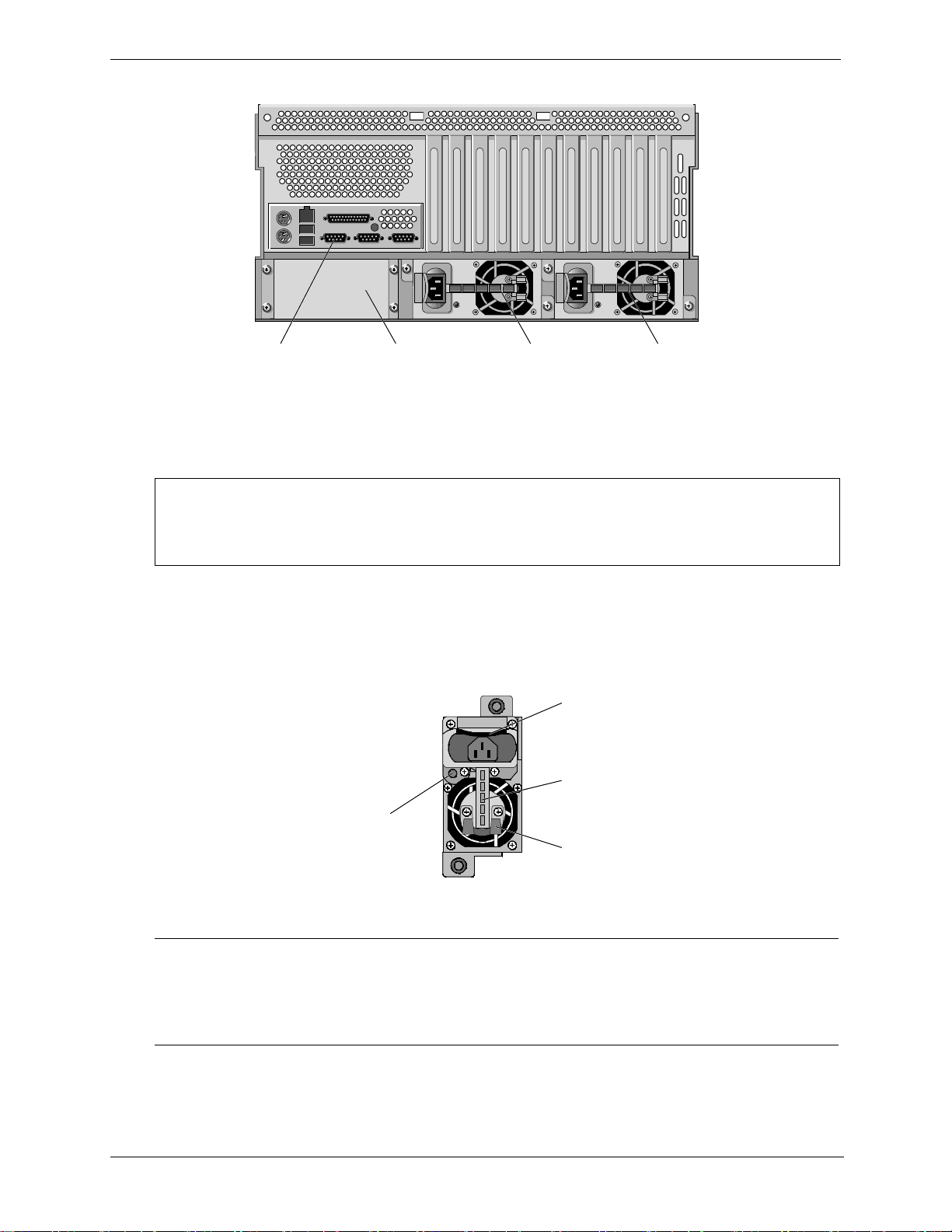
Capítulo 1 Control e indicadores
y
La Figura 1-7 muestra el panel posterior de HP Server tc4100s.
Puertos del
panel posterior
Ports
Cubierta blanca
Blank CoverRear Panel
Fuente de
Secondary
alimentación
Power Supply
secundaria
(optional)
Fuente de
Primary
alimentación
Power Suppl
primaria
(opcional)
Figura 1-7. Panel posterior de Server tc4100
PRECAUCIÓ N
Para evitar que la fuente de alimentación se sobrecaliente, compruebe que la otra abertura
de la fuente de alimentación permanece cubierta, si no se utiliza una segunda fuente. Si se
utiliza la segunda fuente, mantenga la cubierta en caso de que necesite retirar una fuente
para repararla.
Indicador de fuente de alimentación
Cada fuente de alimentación de HP Server tc4100 tiene u n indicador, com o se muestra en la Figura 1-8, y cada
fuente de alimentación cuenta con su propia conexión de cable de alimentació n. HP Server tc4100 incluye un a
fuente de alimentación (estandar); la segunda fuente de alimentación para redundancia es opcional.
Pestillo de
apertura
Asa
NOTA
Indicador de
alimentación
Figura 1-8. LED de fuente de alimentación
Abrazadera
de sujeción
El pestillo de apertura, que se carga con un muelle, debe estar abierto para insertar el
cable de alimentación. No se puede extraer la fuente de alimentación del ch asis si el cable
de alimentación está conectado en el conector de entrada de CA. Se debe retirar el cable
de alimentación antes de apretar el pestillo de a pertura para separar la fuente de
alimentación del chasis.
14
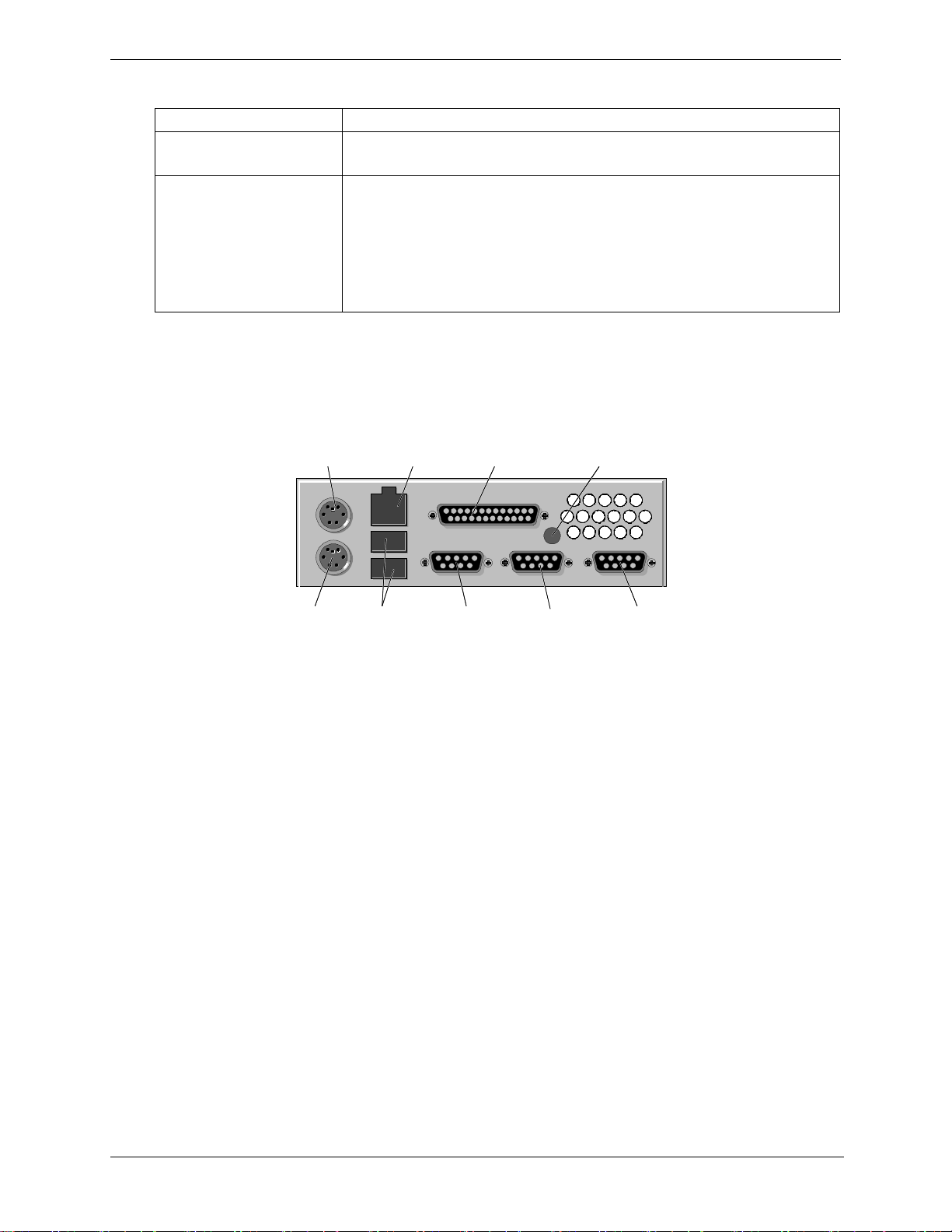
Capítulo 1 Control e indicadores
Tabla 1-5. Descripciones del indicador del LED de la fuente de alimentación
LED verde Fuente de alimentación y estado del servidor
Verde fijo Indica que los voltajes de salida están presentes. No indica el estado del
software de HP Server tc4100.
Apagado Indica que el servidor está apagado, el cable de alimentación CA está
desconectado o que la fuente de alimentación ha fallado, lo que puede incluir
un fallo de ventilador (gira demasiado despacio). Si un ventilador falla en una
o dos fuentes, la fuente errónea seguirá funcionando hasta que llegue al límite
de apagado térmico. La segunda fuente de alimentaci ón (fuente de
alimentación redundante) seguirá proporcionando la alimentación necesaria.
Consulte Capítul o 6‚ Reso lu ción de prob l ema s.
Puertos de comunicaciones
Los conectores del panel posterior del HP Server tc4100 se muestran en la Figura 1-9 y se describen a
continuación.
LED/Conmutador
de localizador
(servicio)
Puerto
Serie B
Vídeo SVGA
(monitor)
Teclado
(verde)
Ratón
(morado)
Puerto
Puerto
LAN
Puerto
USB
Figura 1-9. Puertos del panel posterior
paralelo
(impresora)
Puerto
Serie A
• Teclado: este puerto acepta un teclado estándar con un conector PS/2.
• LAN: este puerto es una controladora integrada que tiene un conector RJ-45 LAN.
• USB: se proporciona este puerto para impresoras, escáneres y módems externos.
• Serie A: es un conector del puerto serie estándar.
• Serie B: es un conector del puerto serie estándar.
• Paralelo: es la conexión del puerto de impresora paralelo estándar.
• Ratón: este conector acepta un ratón PS/2 estándar.
• Vídeo SVGA: este conector proporciona la señal de vídeo para el monitor del servidor. Consulte “Modos
de pantalla de vídeo” en la página 135.
15
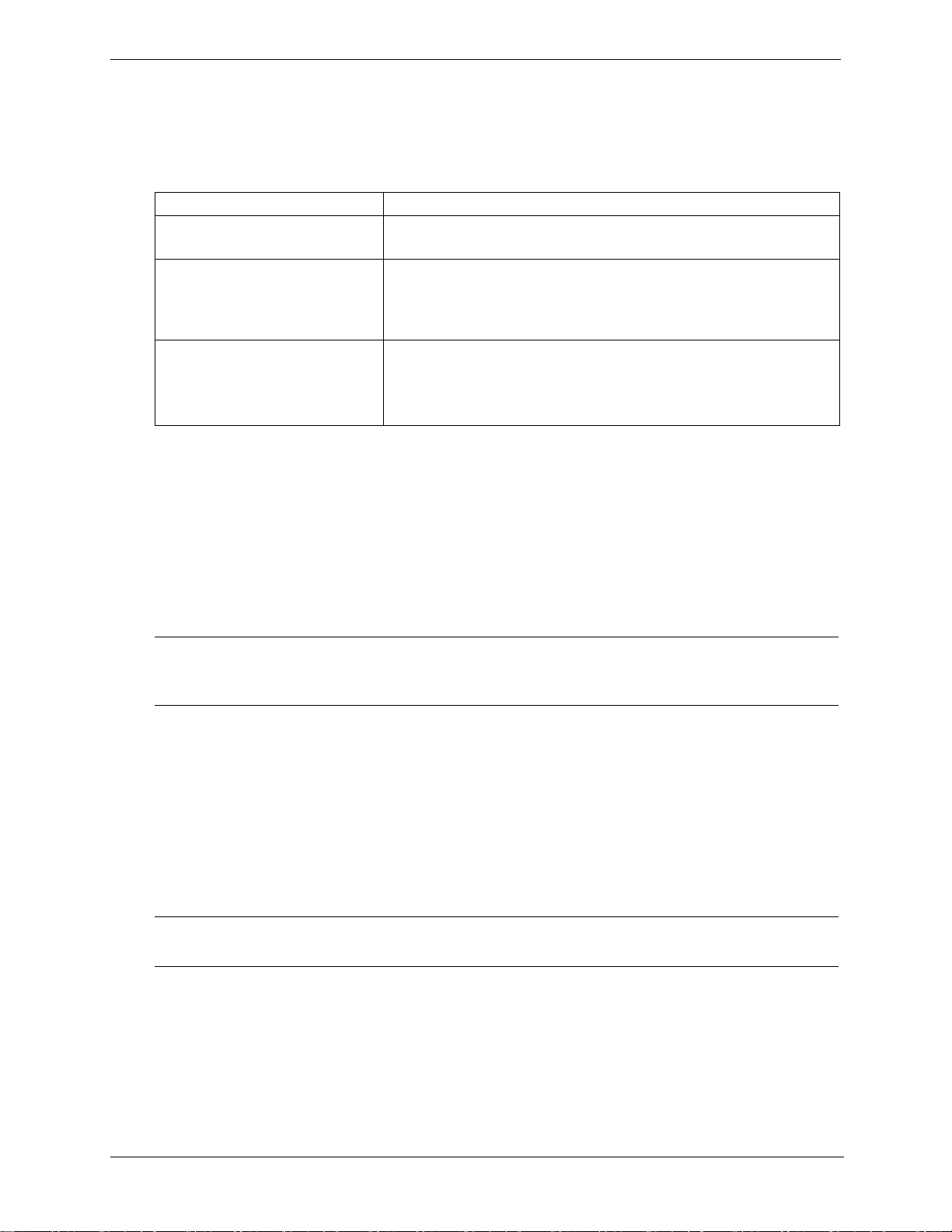
Capítulo 1 Control e indicadores
Indicadores de NIC
La NIC (Tarjeta de interfase de red) incorporada tiene dos LED asociados, que só lo se pueden ver desde la parte
posterior del HP Server tc4100. Consulte Tabla 1-6.
Tabla 1-6. Código de LED de NIC
Indicador Definición
LED de Conexión/Actividad Este LED se enciende en verde para indicar que está enlazada y
conectada correctamente.
El LED verde parpadea para indicar que la NIC (adaptador de red)
incorporada está activa y que se realiza transferencia de datos desde la
NIC o hacia la misma. La velocidad de parpadeo depende directamente
del tráfico de la red.
LED de 10/100 Mbps Este LED amarillo se enciende para indicar que la NIC está soportando
transferencias de 100 Mbps (mi llones de bits por segundo).
Cuando está apagado, la NIC está soportando transferencias de 10
Mbps.
Cómo encender el HP Server tc4100
Encender el HP Server tc4100
1. Compruebe que los cables de alimentación del HP Server tc4100 están conectados a la toma de
alimentación.
Consulte la Figura 1-8.
2. Oprima el botón de Alimentación del panel de control frontal. Consulte la Figura 1-5.
NOTA
Cada vez que se aplica alimentación CA (el cable de alimentación está conectado), habrá
un retardo de 15 segundos (auto test) antes de que el panel de control frontal responda a
sus acciones.
Apagar el HP Server tc4100
1. Desconecte a todos los usuarios y, si es necesario, realice copia de seguridad de los archivos. Siga las
instrucciones de la documentación del sistema operativo de red (NOS) para apagar de forma ordenada el
software y las aplicaciones de red.
2. Presione el conmutad or de encendido del p anel de control del HP Server tc4100 cuando se lo pida el sistema
operativo.
3. Normalmente, así se completa el procedimiento de apagado.
NOTA
La fuente de alimentación seguirá proporcionando voltaje en espera al HP Server tc4100
hasta que se desconecten los cables de alimentación.
16
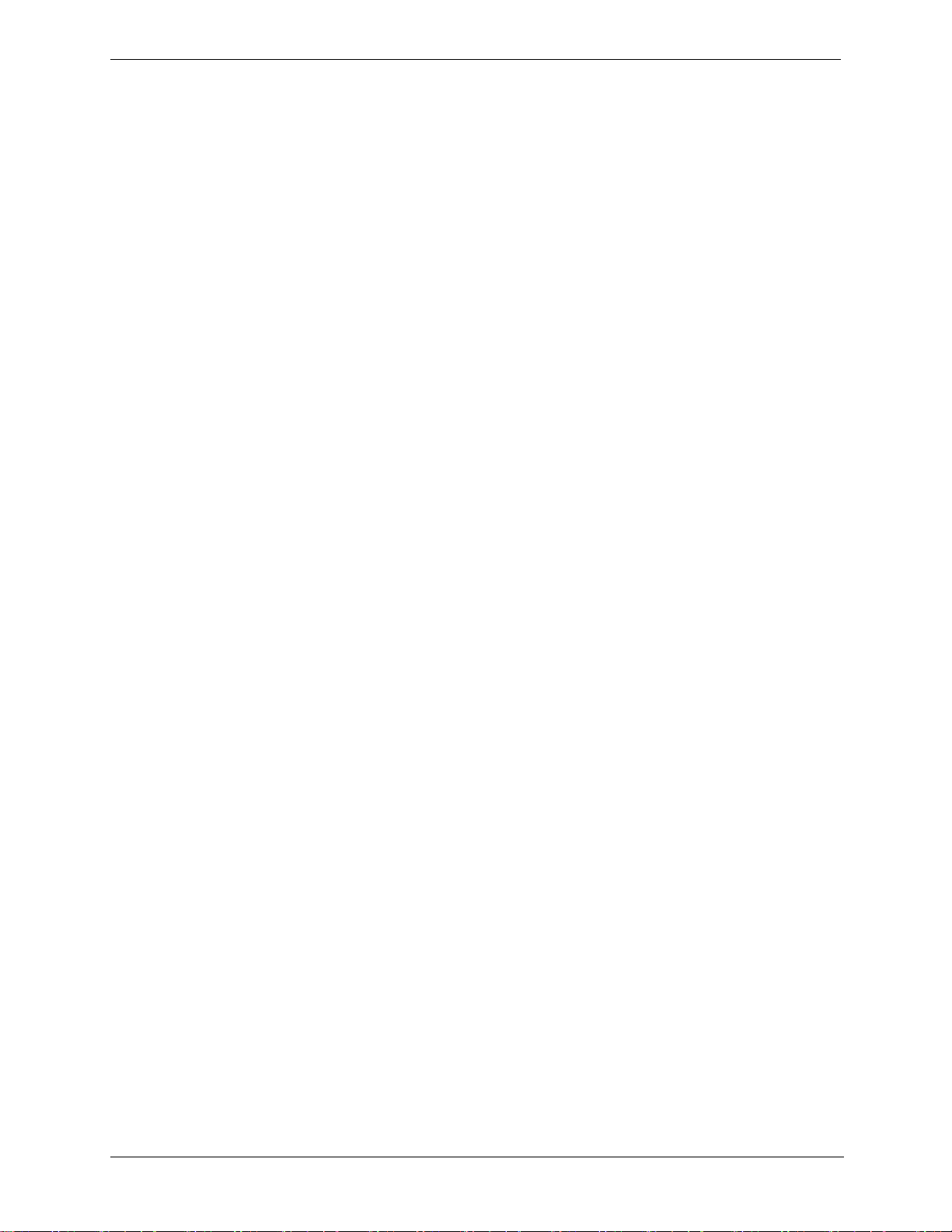
Capítulo 1 Control e indicadores
Conectar la alimentación de CA a configuraciones de varios servidores
El HP Server tc4100 utiliza temporalmente gran cantidad de “corriente de entrada” cuando se conecta por
primera vez a una toma de alimentación CA. Cuando se apaga la alimentación de CA, no hay corriente de
entrada. Sin embargo, en el “modo de espera” la alimentación de CA se mantiene mientras se apaga la
alimentación CC.
Inicialmente, la corriente de entrada es mucho mayor que la que utiliza el servidor durante su funcionamiento
normal y, generalmente, la fuente de alimentación CA puede controlar la corriente de entrada normal. Sin
embargo, si instala varios HP Server en un circuito, es necesario tomar precauciones. Si se produce un fallo de
alimentación temporal y se recupera después la alimentación, todos los servidores comenzarán inmediatamente
a utilizar la corriente de entrada al mismo tiempo. Si los disyuntores de circuito de la línea de alimentación de
entrada no disponen de suficiente capacidad, pueden dispararse e impedir que se enciendan los servidores.
Cuando prepare la ubicación para realizar la instalación, tenga en cuenta la corriente de entrada adicional.
Consulte “Especificación de alimentación” en la página 137.
Estados de suspensión (ACPI)
El HP Server tc4100 acepta el estándar ACPI (Configuración e Interfase de Alimentación Avanzadas), que
constituye un componente clave de la administración de alimentación dirigida de un NOS. Las funciones
admitidas sólo están disponibles si se instala en el servidor un NOS compatible con ACPI. El término “estado
de suspensión” hace referencia a los estados de consumo reducido de alimentación en los que la actividad
normal del NOS se ha detenido.
El servidor admite varios esta d os de suspen sión, incluido un estado de suspensión con un breve período de
actividad, a veces llamado “espera” o “susp endido” en varios sistemas operativos . En este estado de suspensi ón
parece que el servidor está apagado ya que no aparece n ada en el m onitor y no hay actividad en el CD-ROM ni
en los discos duros internos. Sin embargo, el LED d e alimentación parpadea lentamente y los ventiladores
siguen funcionando.
El HP Server también admite otro estado de suspensión con un periodo más breve de actividad, a veces llamado
“hibernación” en varios sistemas operativos. En este estado de suspensión, parece que el servidor está apagado
de la manera que se ha descrito anteriorment e, pero los ven tiladores y el LED de al imentación del p anel frontal
también se encuentran apagados. La única característica de este estado de suspensión (y el motivo por el que el
tiempo de actividad es más breve) es que la información sobre el estado del NOS del servidor (aplicaciones en
ejecución, pantalla abiertas, etc.) se guarda en disco antes de que el servidor se sitúe en estado de suspensión.
Al activarse, esta inform ación deberá re staurarse del disco. Este método de rest auración del funci onamiento del
servidor es mucho más rápido que un reinicio completo del servidor. Sigue requiriendo la ejecución de todos
los auto test de encendido antes de iniciar el NOS, pero la carga del NOS y de todas las aplicaciones previam ente
abiertas es mucho más rápida.
17
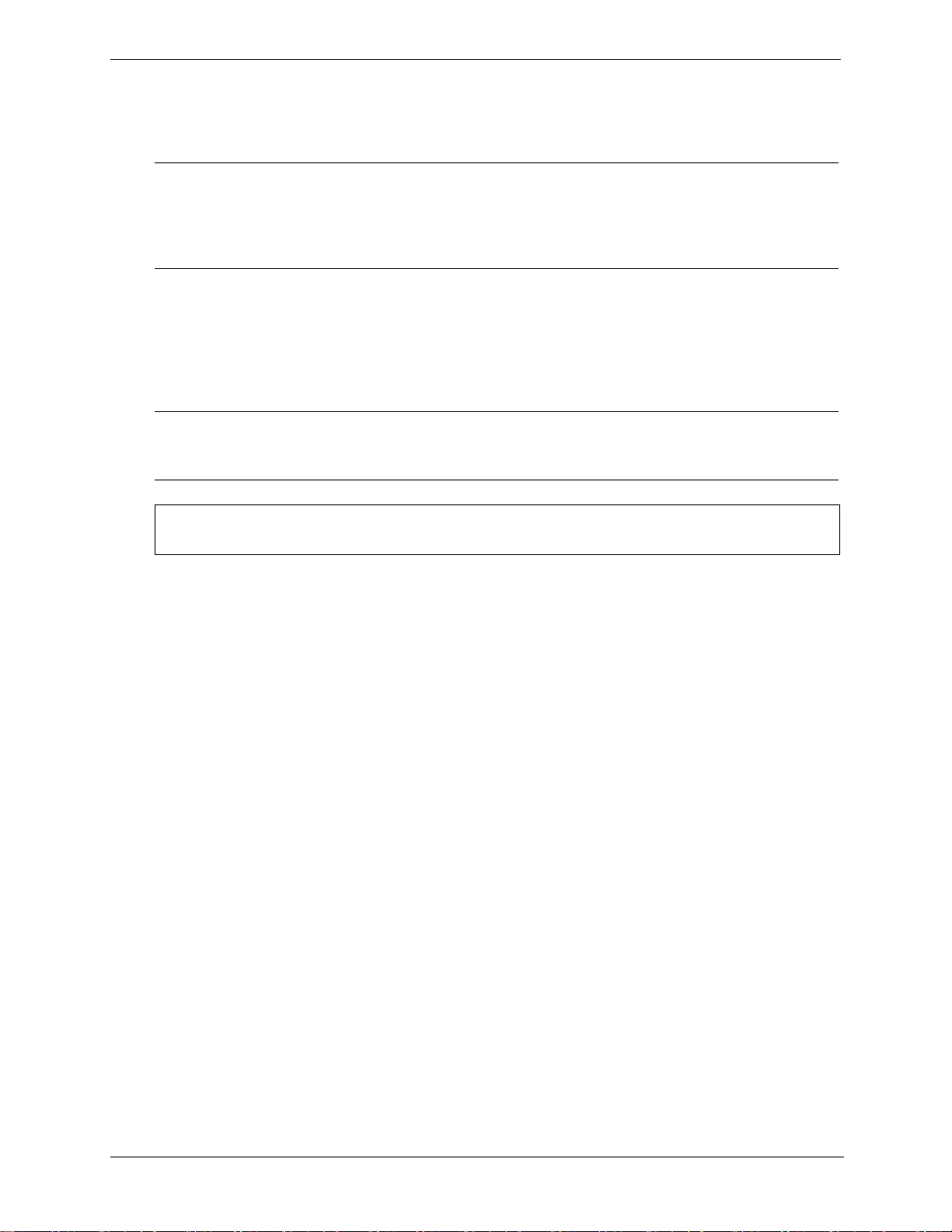
Capítulo 1 Control e indicadores
El HP Server admite determinados tipos de actividad del sistema, que se utilizan como eventos que inician la
actividad a partir de los estados de suspensión. Estos sucesos de inicio de actividad se pueden generar desde el
botón de alimentación, la actividad de LAN y los sucesos programados.
NOTA
Las directivas de administración de la alimentación del HP Server (transiciones entre
diversos estados de alimentación) y las opciones de usuario son específicas del NOS
compatible con ACPI que se haya instalado en el servidor. Si el NOS es compatible con
ACPI, consulte las funciones de administración de alimentación en las instrucciones
suministra da s para obtener más inf ormación.
Se puede configurar el botón de encendido del HP Server para iniciar un cierre adecuado del NOS, en lugar de
realizar un apagado inmediato de la fuente de alimentación. Las configuraciones del botón de alimentación
dependen de la interfase de usuario sumini strada por el NOS compatible con AC PI. Mientras la administración
de alimentación está bajo el control del NOS compatible con ACPI, el botón de alimentación del HP Server
puede pasarlo por alto en ca so de que el NOS no respond a.
NOTA
El botón de alimentación del HP Server forzará el apagado sin esperar a que el NOS
apague de forma ordenada el servidor, si se presiona el botón de alimentación durante
más de cuatro segundos.
PRECAUCIÓ N
Si se pasa por alto el botón de alimentación es muy posible que los datos se dañen o se
pierdan.
18
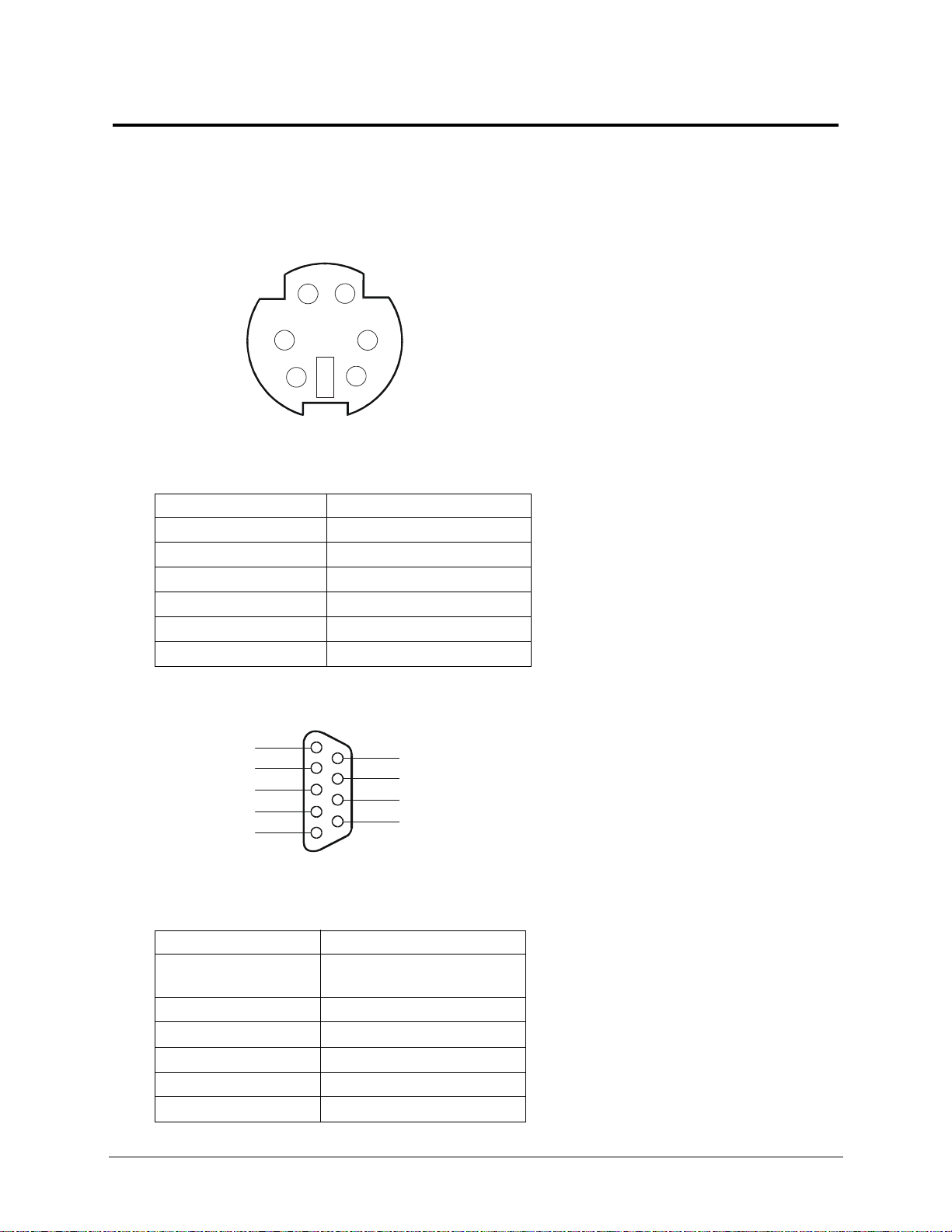
2 Conectores externos
A menos que se indique lo contrario, las características siguientes se aplican a todos los modelos. Algunas
características vienen instaladas de fábrica, mientras que otras son opcionales.
Mini-DIN (PS/2) para ratón y teclado
2
1
3
5
Tabla 2-1. Descripción de señal de mini-DIN
Número de patilla Descripción de señal
1 Señal de datos
2 No se utiliza
3 Tierra
4 Alimentación (+5 V cc)
5 Señal de reloj
6 No se utiliza
Puerto serie
5
4
3
2
1
4
6
9
8
7
6
Tabla 2-2. Descripción de señal de puerto serie
Número de patilla Descripción de señal
1 Detección de portadora de
datos
2 Recibir datos
3 Transmitir datos
4 T ermina l de datos preparado
5 Señal de tierra
6 Conjunto de datos preparado
19
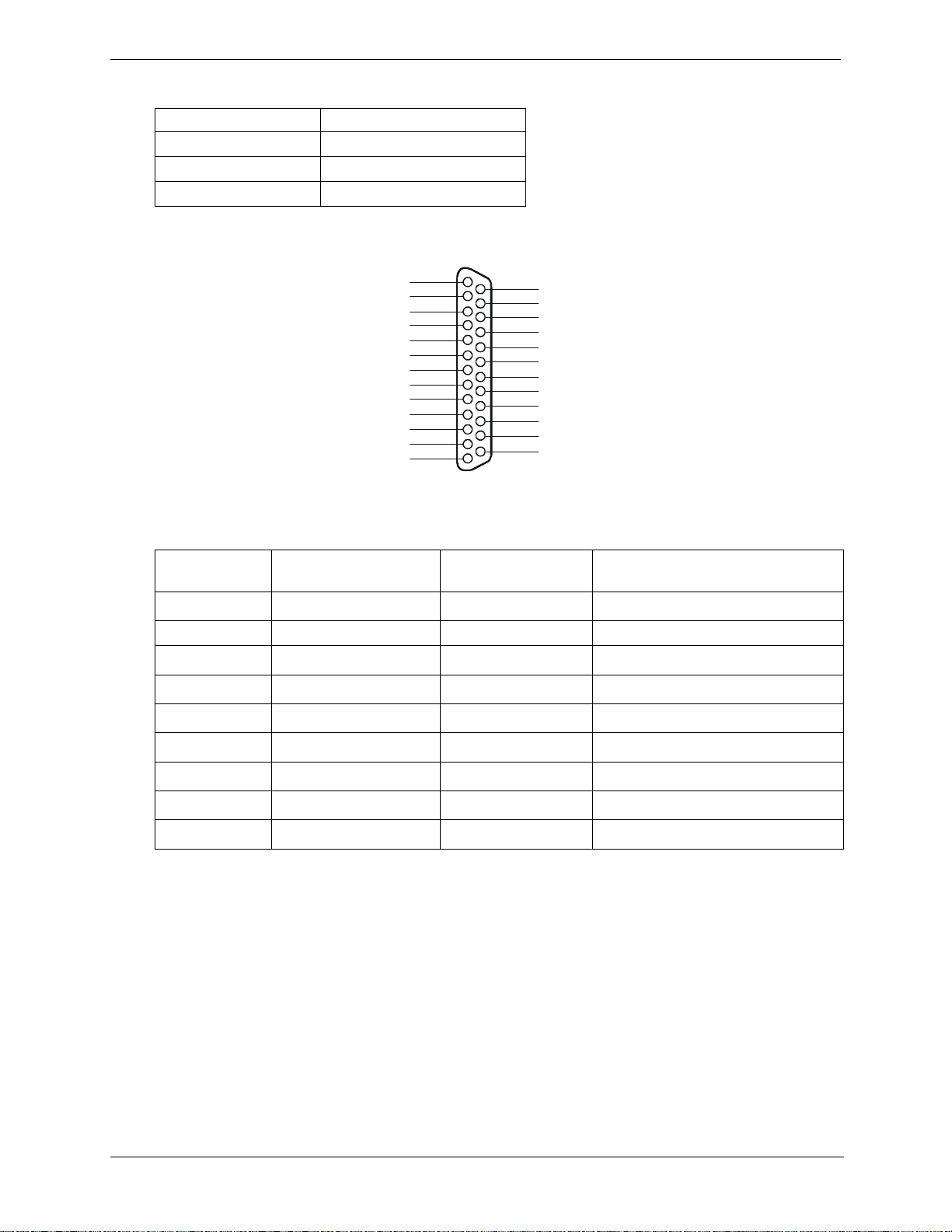
Capítulo 2 Conectores externos
Tabla 2-2. Descripción de señal de puerto serie
Número de patilla Descripción de señal
7 Solicitud de enviar
8 Listo para enviar
9 Indicador de llamada
Puerto paralelo
1
2
3
4
5
6
7
8
9
10
11
12
13
Tabla 2-3. Descripción de señal de puerto paralelo
Número
de patilla Descripción de señal Número de patilla Descripción de señal
1Strobe5 10
14
15
16
17
18
19
20
21
22
23
24
25
Reconocer
b
2 Bit de datos 06 11 Ocupado
3
4
5
6
7
8
9
Bit de datos 1
Bit de datos 2
Bit de datos 3
Bit de datos 4
Bit de datos 5
Bit de datos 6
Bit de datos 7
a
a
a
a
a
a
a
12 Final papel
13 Seleccionar
14
Alimentación de línea automática
15 Error1
16
17
Iniciar impresora
Seleccionar en
18-25 Señal de tierra
b
b
b
a. Todos los bits de datos se envía n a un a impresor a en un formato parale lo de 8 bits.
b. La señal es activa baja.
20
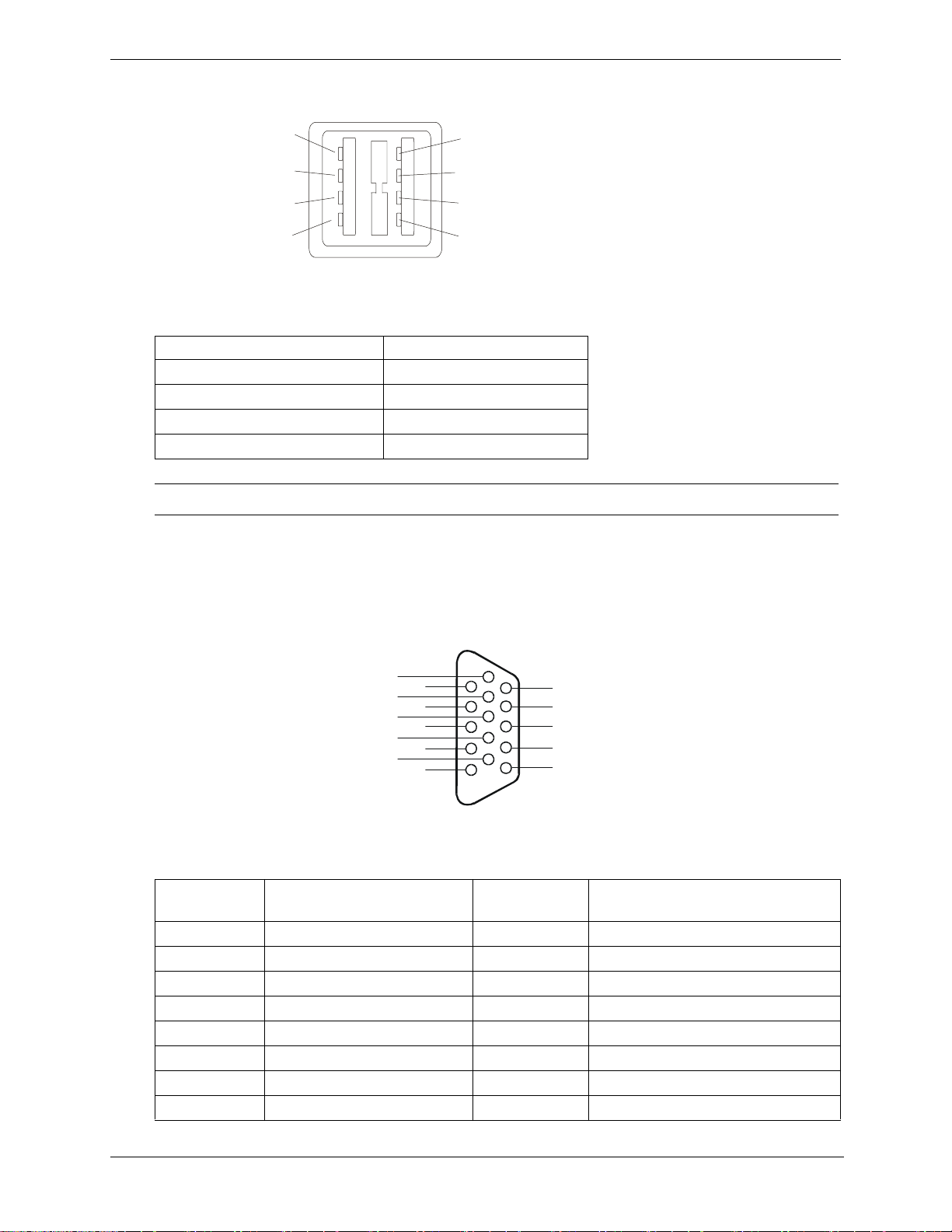
Capítulo 2 Conectores externos
USB
1
2
3
4
Tabla 2-4. Descripción de señal USB
Número de patilla Descripción de señal
1VBUS
2D+
3D4 GND
NOTA
El uso del puerto USB es compatible con impresoras, escáneres y módems externos.
Vídeo estándar
1
2
3
4
El vídeo integrado usa la configuración estándar de distribución de patillas para pantalla analógica de 15
patillas. Las distribuciones de patillas para su monitor pueden variar. Para las distribuciones de patillas de su
monitor, consulte el manual que lo acompaña.
6
1
7
2
8
3
9
4
10
5
Tabla 2-5. Funciones de patillas de víde o estándar
Número de
patilla Función
Número de
patilla Función
11
12
13
14
15
1 Rojo 9 Tecla (no patilla)
2 Verde 10 Retorno síncrono (tierra)
3 Azul 11 Bit 0 de Id. de monitor
4 Bit 2 de Id. de monitor 12 Bit 1 de Id. de monitor
5 Auto test de monitor (tierra) 13 Sincronización horizontal (+)
6 Retorno rojo (tierra) 14 Sincronización vertical (-)
7 Retorno verde (tierra) 15 No se utiliza
8 Retorno azul (tierra)
21
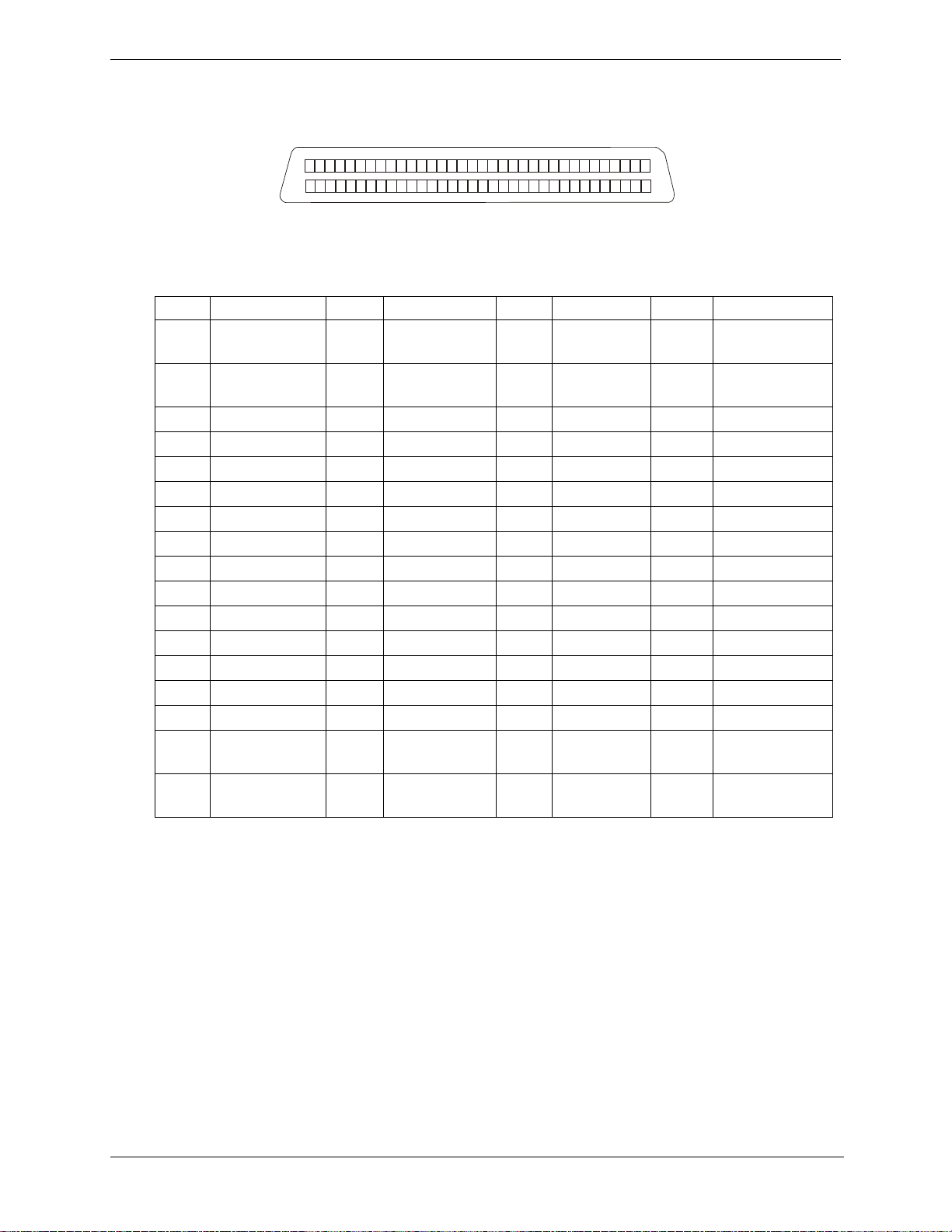
Capítulo 2 Conectores externos
SCSI estándar
35
1
Tabla 2-6. Señales de patilla de SCSI
Patilla Señal Patilla Señal Patilla Señal Patilla Señal
1 S1 (+DB 12) 18 S18
(TERMPWR)
2 S2 (-DB 13 ) 19 S19
(RESERVED)
3 S3 (+DB 14) 20 S20 37 S37 (-DB 14) 54 S54
4 S4 (+DB 15) 21 S21 (+ATN) 38 S38 (-DB 15) 55 S55 (-ATN)
5 S5 (+DB P1) 22 S22 39 S39 (-DB P1) 56 S56
6 S6 (+DB 0) 23 S23 (+BSY) 40 S40 (-DB 0) 57 S57 (-BSY)
7 S7 (+DB 1) 24 S24 (+ACK) 41 S41 (-DB 1) 58 S58 (-ACK)
8 S8 (+DB 2) 25 S25 (+RST) 42 S42 (-DB 2) 59 S59 (-RST)
9 S9 (DB 3) 26 S26 (+MSG) 43 S43 (-DB 3) 60 S60 (-MSG)
10 S10 (+DB 4) 27 S27 (+SEL) 44 S44 (-DB 4) 61 S61 (-SEL)
11 S11 (+DB 5) 28 S28 (+C/D) 45 S45 (-DB 5) 62 S62 (-C/D)
12 S12 (+DB 6) 29 S29 (+REQ) 46 S46 (-DB 6) 63 S63 (-REQ)
13 S13 (+DB 7) 30 S30 (+I/O) 47 S47 (-DB 7) 64 S64 (-I/O)
14 S14 (+DB P) 31 S31 (+DB 8) 48 S48 (-DB P) 65 S65 (-DB 8)
15 S15 32 S32 (+DB 9) 49 S49 66 S66 (-DB 9)
16 S16
(DIFFSENS)
17 S17
(TERMPWR)
33 S33 (DB 10) 50 S50 67 S67 (-DB 10)
34 S34 (DB 11) 51 S51
35 S35 (-DB 12) 52 S52
36 S36 (-DB 13) 53 S53
(TERMPWR)
68
34
(TERMPWR)
(RESERVED)
68 S68 (-DB 11)
22
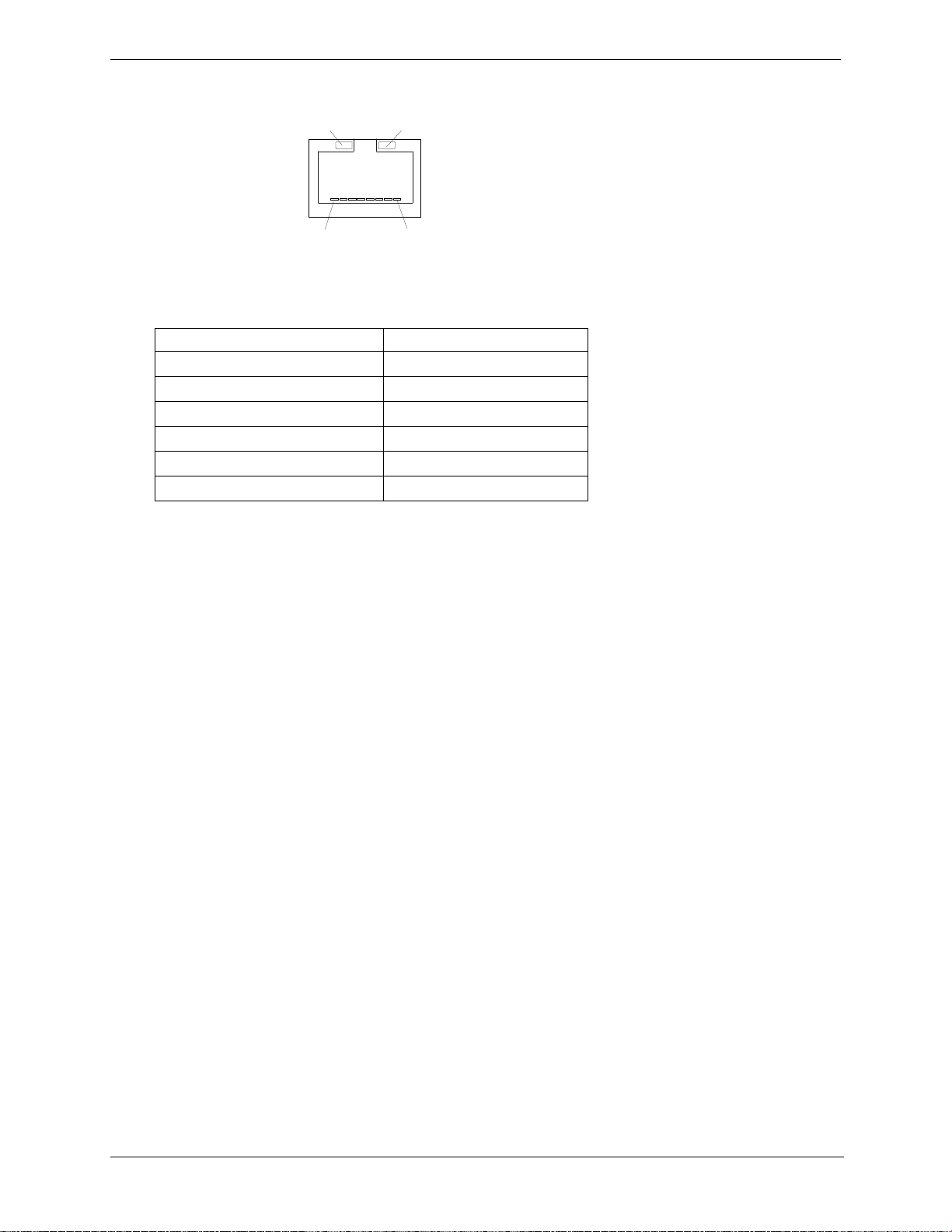
Capítulo 2 Conectores externos
LAN estándar
LED VERDE LED AMARILLO
1
Tabla 2-7. Descripción de señal LAN
Número de patilla Descripción de señal
8
1 Señal de datos
2 No se utiliza
3Tierra
4 Alimentación (+5 V cc)
5 Señal de reloj
6-8 No se utiliza
23
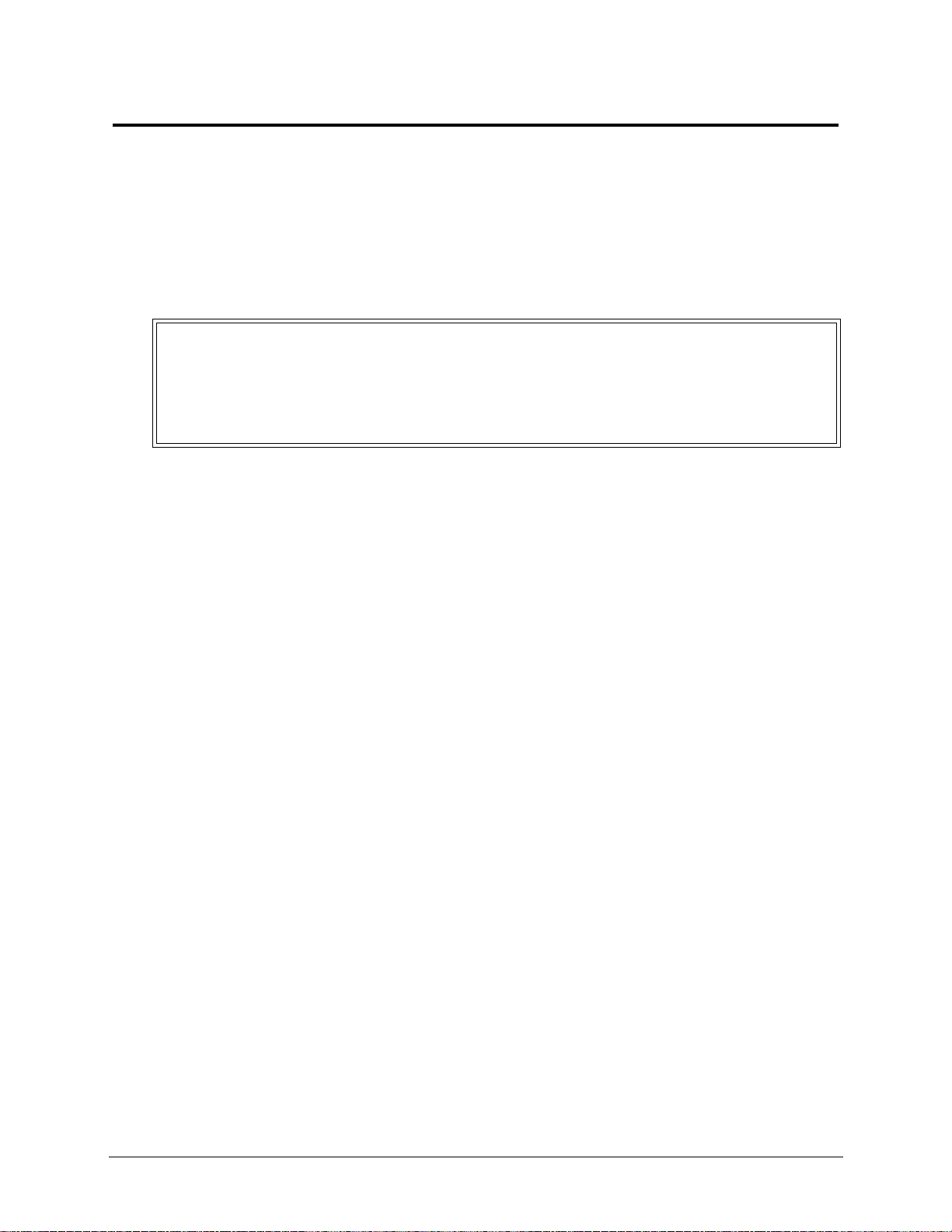
3 Instalación y configuración
Abrir y cerrar el HP Server tc4100
Introducción
Esta sección describe la manera de extraer con seguridad el HP Server tc4100 montado en armario, así como
la forma de extraer y sustituir las cubiertas del HP Server tc4100, tanto si está montado en armario o en pedestal.
Esta sección describe también cómo extraer y sustituir la base del pedestal del HP Server tc4100.
AVISO
Herramientas Necesarias
Kit de servicio antiestático (3M™ 8501/8502/8503 o equivalente). Este kit contiene una superficie de trabajo
que disipa la electricidad estática, un clip de conexi ón al chasis y una muñequera.
Antes de retirar las cubiertas, apague el sistema operativo y desconecte los cables de
alimentación y los cables telefónicos. Desconecte los cables de alimentación para evitar
la exposición a altos niveles de energía que pueden producir quemaduras cuando las
piezas se cortocircuitan como consecuencia de la presencia de objetos metálicos, como
herramientas o joyas. Desconecte los cables telefónicos para evitar la exposición a
descargas eléctricas como consecuencia del voltaje del timbrado telefónico.
Quitar las cubiertas del HP Server tc4100 .
Se han diseñado cubiertas superiores e inferiore s del HP Server tc4100 para la ver sión montada en ar mario, así
como cubiertas de izquierda y derecha para la versión de pedestal.
Quitar las cubiertas: mon taje en armario
Use este procedimiento par a quitar el basti dor y, a continuaci ón, coloque el ser vidor donde le permita quitar las
cubiertas (superior e inferior) del HP Server tc4100.
• Si va a instalar opciones de hardware, deberá retirar el bastidor frontal, extender el servidor y quitar la
cubierta superior. Las opciones de h ardware incluyen tarjetas accesorias, DIMM y un procesador adicion al,
que requiere que se tenga acceso al interior del servidor.
• Si sólo está instalando o extrayendo unidad e s de disco SCSI (Unidades de intercambio en caliente y
unidades de bandeja común), extraiga el bastidor, pero no extienda el servidor ni extraiga las cubiertas.
• Si sólo va a instalar la fuente de alimentación redundante no necesitará retirar el bastidor, extender el
servidor ni las cubiertas.
24
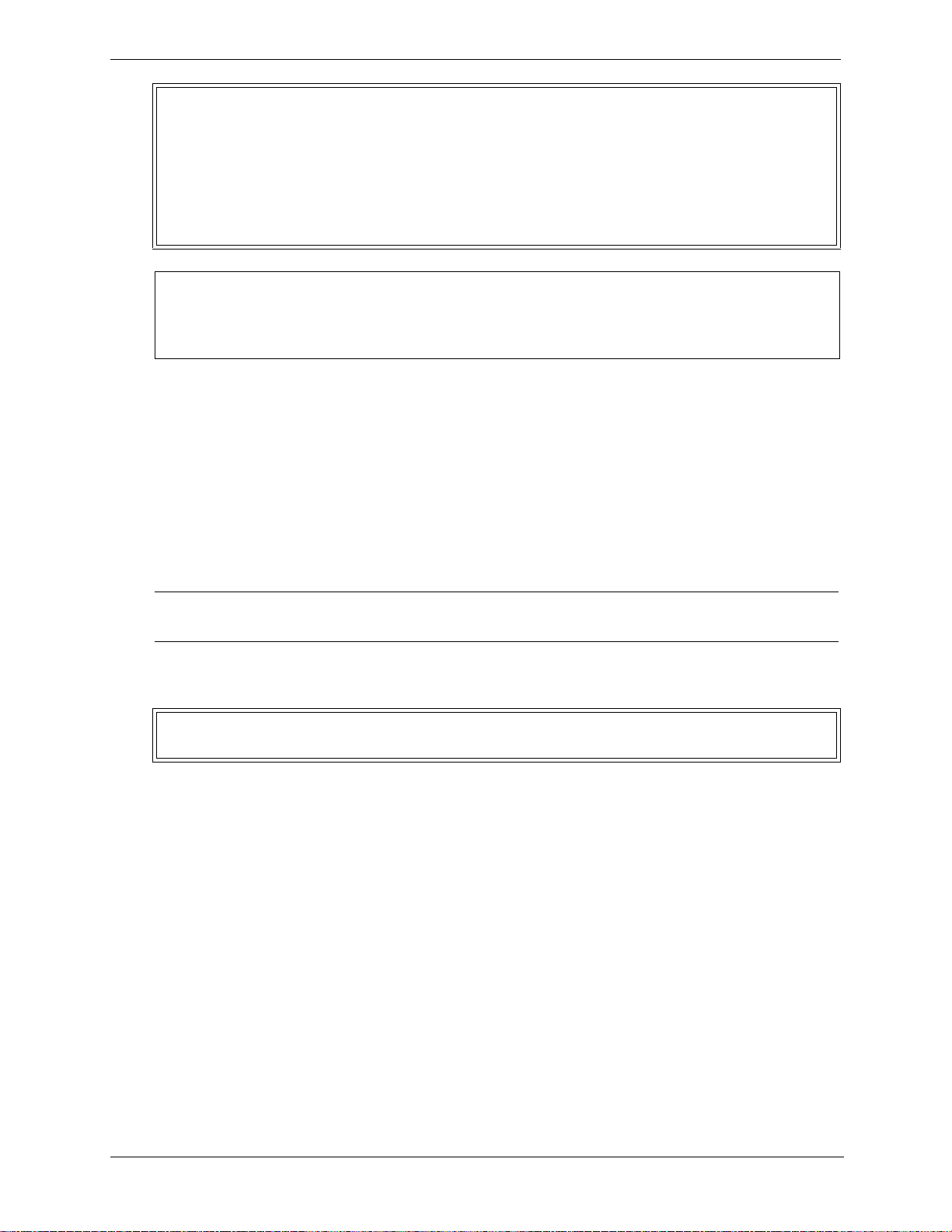
Capítulo 3 Instalación y configuración
AVISO
Para impedir lesiones personales o daños en el sistema, no ponga en funcionamiento el
HP Server tc4100 con las cubiertas o el bastidor frontal extraídos; tampoco instale
elementos con el cable de alimentación conectado.
Desconecte siempre el cable de alimentación antes de retirar las cubiertas para evitar la
exposición a altos niveles de energía que pueden producir quemaduras cu ando las piezas
se cortocircuitan como consecuencia de la presencia de objetos metálicos, como
herramientas o joyas Desconecte los cables telefónicos para evitar la exposición a
descargas eléctricas como consecuencia de la tensión de timbrado telefónico.
PRECAUCIÓ N
Para evitar sobrecalentamientos, no ponga en fu n cionamiento el ser vidor sin las
cubiertas. Esto incluye las fuentes de alimentación y los discos duros de intercambio en
caliente, que se deben vol ver a colocar (o tapar sus aberturas) inmediatamente (cómo
máximo, en dos minutos) .
1. Si el HP Server tc4100 está en funcionamiento, desconecte a todos los usuarios y, si es necesario, realice
copia de seguridad de los archivos.
2. Siga las instrucciones de la documentación del sistema operativo de red (NOS) para apagar de forma
ordenada el software y las aplicaciones de red.
3. Presione el conmutad or de encendido del p anel de control del HP Server tc4100 cuando se lo pida el sistema
operativo.
Normalmente, así se completa el procedimiento de apagado.
4. Desconecte los cables de alimentación de la fuente de alimentación.
NOTA
Las fuentes de alimentación seguirán proporcionando voltaje en espera al servidor hasta
que se desconecten los cables de alimentación.
5. En la parte frontal del HP Server tc4100, extienda la base antideslizante de la parte inferior del armario.
AVISO
Este dispositivo antideslizante debe extenderse para impedir que el bastidor y el HP
Server tc4100 resbalen y se caigan.
25
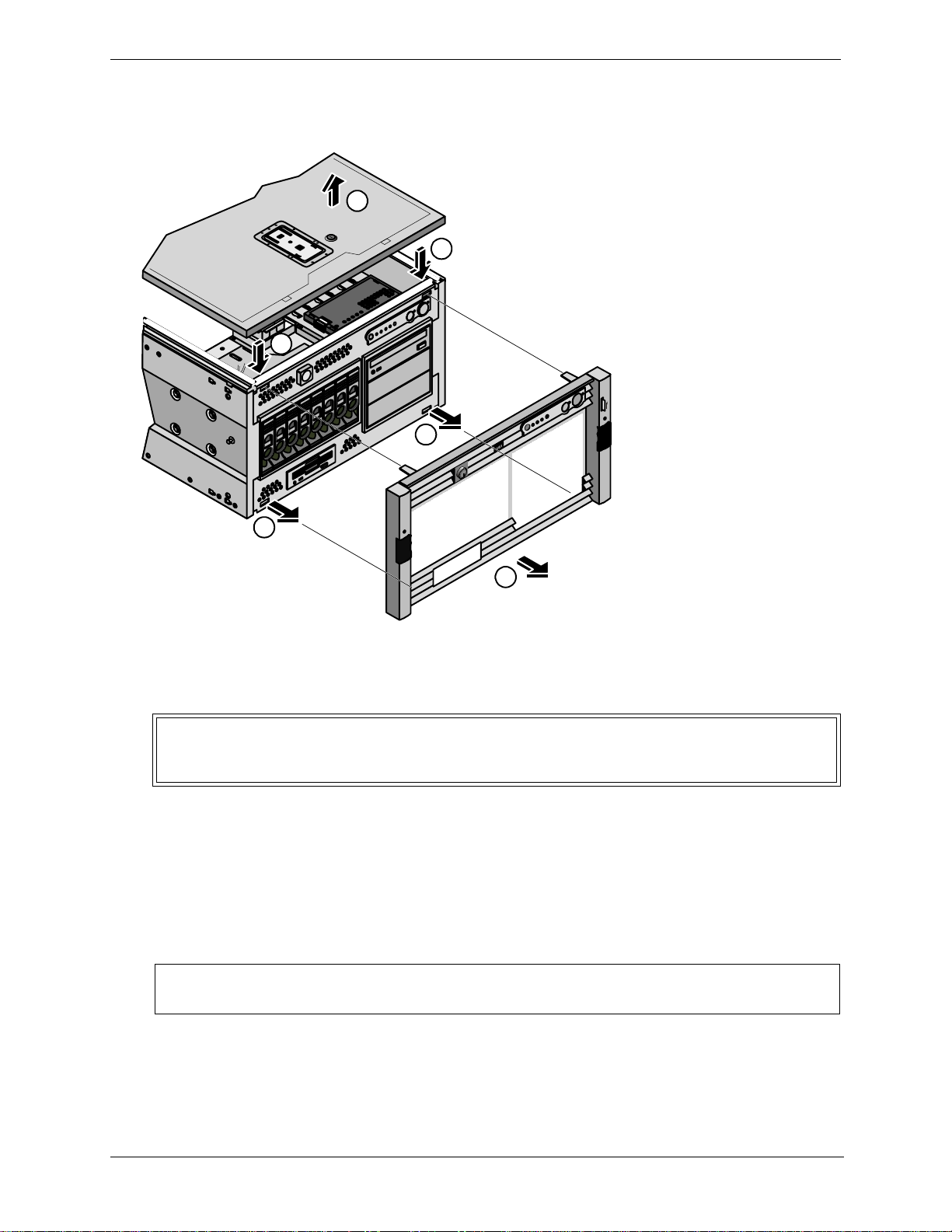
Capítulo 3 Instalación y configuración
6. Retire la cubierta superior.
7. Presione las dos lengüetas de autobloqueo tal como se muestra en la Figura 3-1 para soltar el bastidor del
chasis.
1
Nota:
en las dos lengüetas de autobloqueo para
2
extraiga la tapa superior y presione
liberar el bastidor. Las lengüetas inferiores
se deslizan hacia el exterior sin quitar la
cubierta inferior.
2
3
3
4
Figura 3-1. Quitar el bastidor del HP Server tc4100
8. Separe el bastidor de la parte frontal del HP Server tc4100.
AVISO
No ponga en funcionamiento el HP Server tc4100 mient ras el bastidor está quitado, po r la
posibilidad de dañar el sistema por descargas de electricidad estática (ESD) o por objetos
extraños que puedan provocar cortocircuitos.
9. Destornille los tornillos de seguridad ( 2) de las guías d e cada abrazader a que f ijan el chas is al adap tador de
columna de cada lado del armario.
10. Presione cada botón azul de liberación de guías (2) con ambas manos extraer el HP Server tc4100 del
armario.
11. Extraiga el servidor del armario hasta que se enganche (se oirá un clic) en los retenes de seguridad de cada
guía.
PRECAUCIÓ N
Para evitar que se dañen las cubiertas, sujete la cubierta mientras la extrae del HP Server
tc4100. Las cubiertas del servidor son pesadas.
26
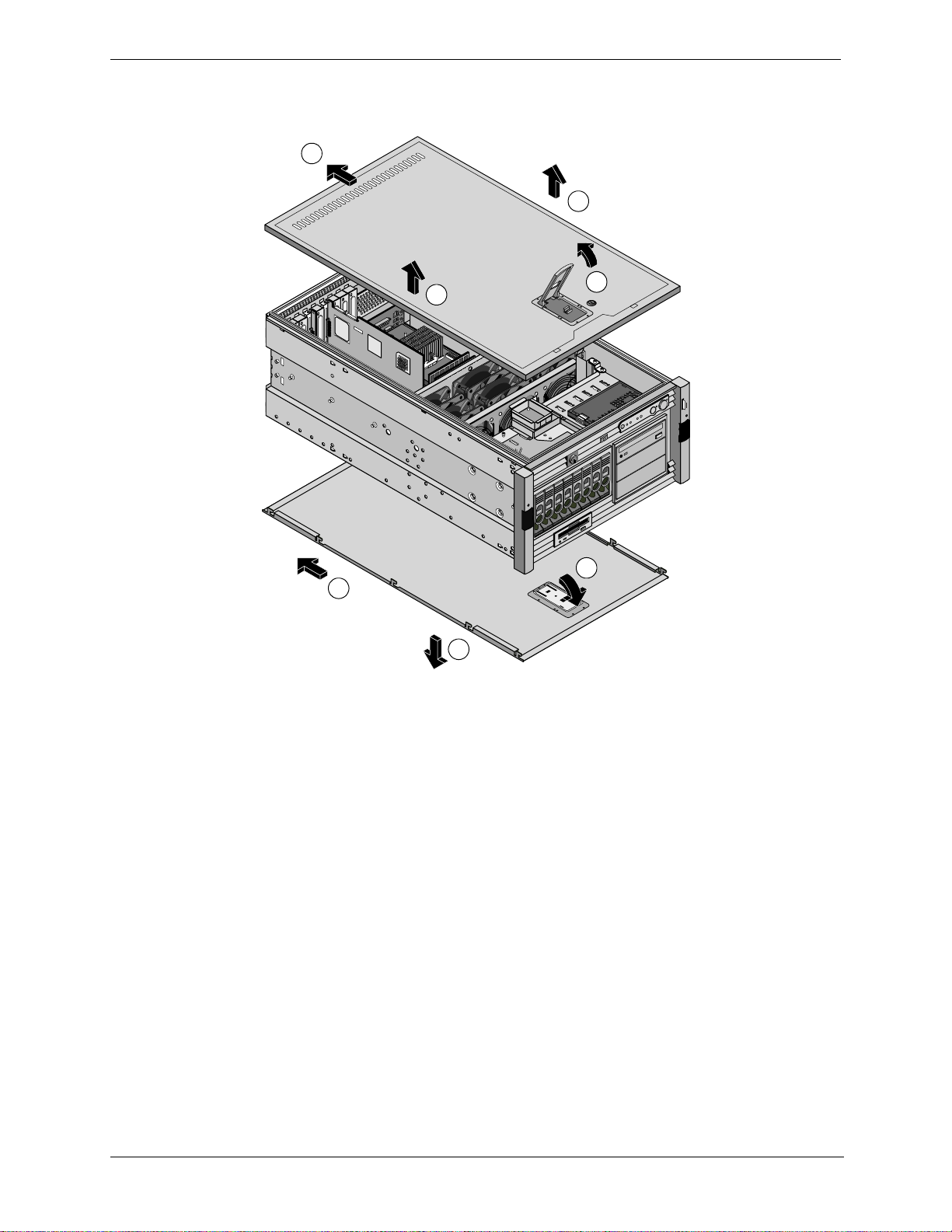
Capítulo 3 Instalación y configuración
12. Para extraer la cubierta superior, empuje el pestillo hacia arriba y levante la cubierta superior. Consulte la
Figura 3-2.
2
3
3
2a
3a
Figura 3-2. Quite las cubiertas del HP Server tc4100
1
1a
13. Si es necesario, quite la cubierta inferior levantando el pestillo de plástico y empujándolo hacia el frente.
Consulte la Figura 3-2.
La cubierta inferior sólo proporciona acceso a la placa de distribución de la alimentación y a la unidad de
disquetes.
14. Sujete la cubierta inferior con la mano libre, mientras tira de la cubierta para extraerla; sujétela mientras sale
del chasis para evitar que caiga.
15. Para volver a colocar la cubierta superior, sitúe las lengüetas de la cubierta sobre los agujeros respectivos
que hay a lo largo del borde super ior de ambas guías del chasis.
16. Inserte la cubierta deslizándola hacia la parte posterior.
17. Cierre el pestillo de plástico.
18. Para volver a colocar la cubierta inferior, sitúe las lengüetas de la cubierta sobre los agujeros respectivos
que hay a lo lar go del borde inferior de ambas gu ías del chasis.
19. Inserte la cubierta deslizándola hacia la parte posterior.
20. Cierre el pestillo de plástic o.
21. Abra los pestillos de seguridad de los miembros deslizantes de ambas guías del chasis.
27
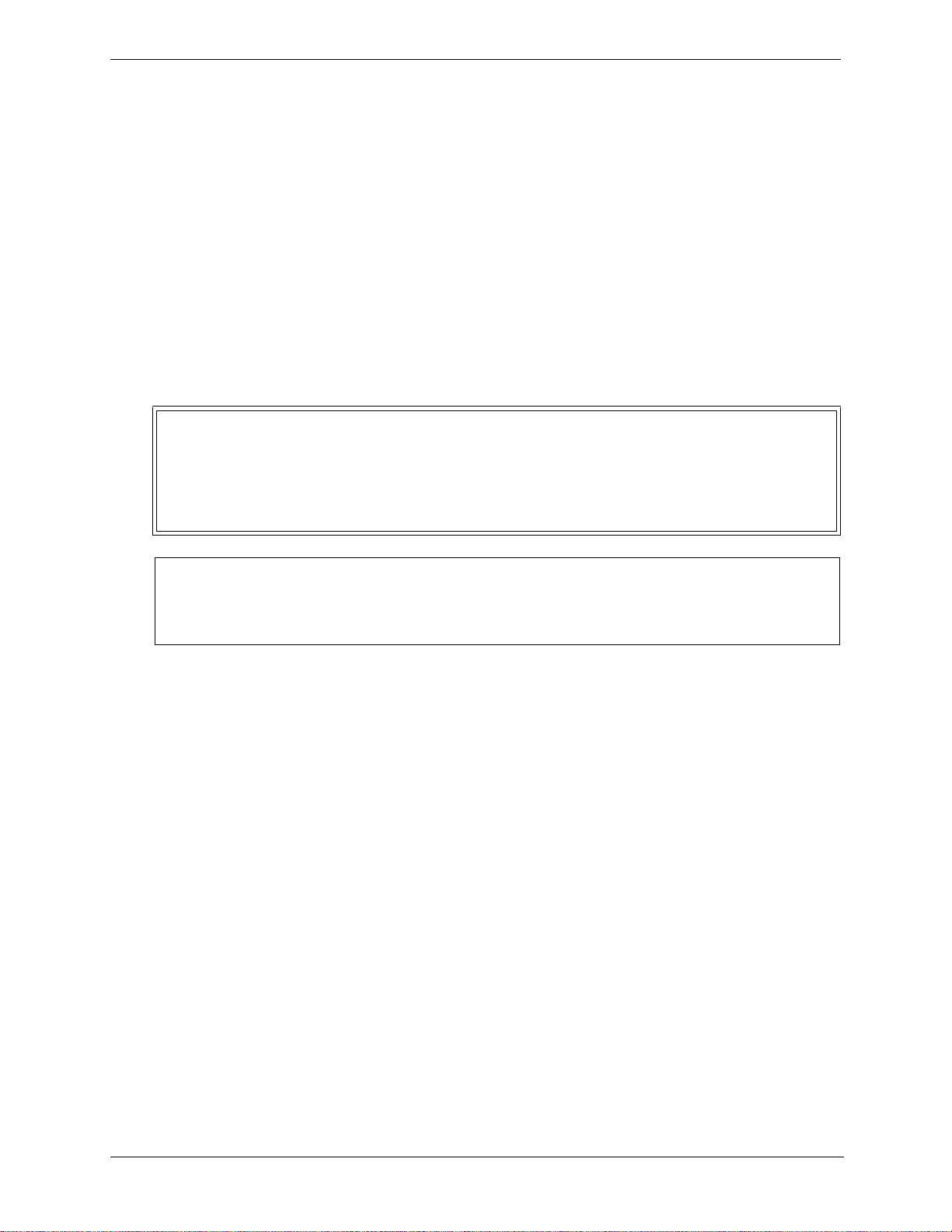
Capítulo 3 Instalación y configuración
22. Inserte el HP Server tc4100 en el armario.
23. Para sustituir el bastidor frontal, invierta el procedimiento.
24. Si el servidor no está instalado en un área de acceso restringido, apriete los dos tornillos de fijación de las
guías.
25. Vuelva a poner en funcionamiento normal el HP Server tc4100.
Quitar las cubierta s: pedestal
Utilice este procedimiento para retirar el bastidor y las cubiertas (izquierda y derecha) de la versión en pedestal
del HP Server tc4100.
• Si va a instalar opciones de hardware, deb erá retirar el bast idor fro ntal y la cubierta superior. Las opcione s
de hardware incluyen tarjetas accesorias, DIMM y un procesador adicional.
• Si sólo está instalando o extrayendo unidades de disco SCSI, extraiga el bastidor, pero no extienda el
servidor ni extraiga las cubierta s.
AVISO
No ponga en funcionamiento el HP Server tc4100 sin las cubiertas. Desconecte siempre
el cable de alimentación antes de retirar las cubiertas para evitar la exposición a altos
niveles de energía que pueden producir quemaduras cuando las piezas se cortocircuitan
como consecuencia de la presencia de objetos metálicos, como herramientas o joyas
Desconecte los cables telefónicos para evitar la exposición a descargas eléctricas como
consecuencia de la tensión de timbrado telefónico.
PRECAUCIÓN
Para evitar sobrecalentamientos, no ponga en fu n cionamiento el ser vidor sin las
cubiertas. Esto incluye las fuentes de alimentación y los discos duros de intercambio en
caliente, que se deben vol ver a colocar (o tapar sus aberturas) inmediatamente (cómo
máximo, en dos minutos) .
1. Si el HP Server tc4100 está en funcionamiento, desconecte a todos los usuarios y, si es necesario, realice
copia de seguridad de los archivos.
2. Siga las instrucciones de la documentación del sistema operativo de red (NOS) para apagar de forma
ordenada el software y las aplicaciones de red.
3. Presiona el conmutad or de encendido del p anel de control del HP Server tc4100 cuando se lo pida el sistema
operativo. Normalmente, así se completa el procedimient o de apagado.
4. Desconecte los cables de alimentación de la fuente de alimentación.
28
